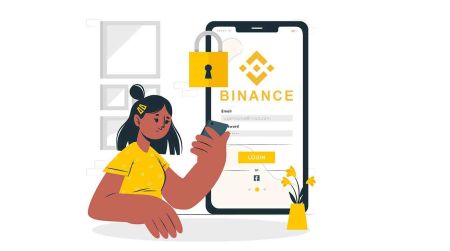Binanceの口座開設・サインイン方法
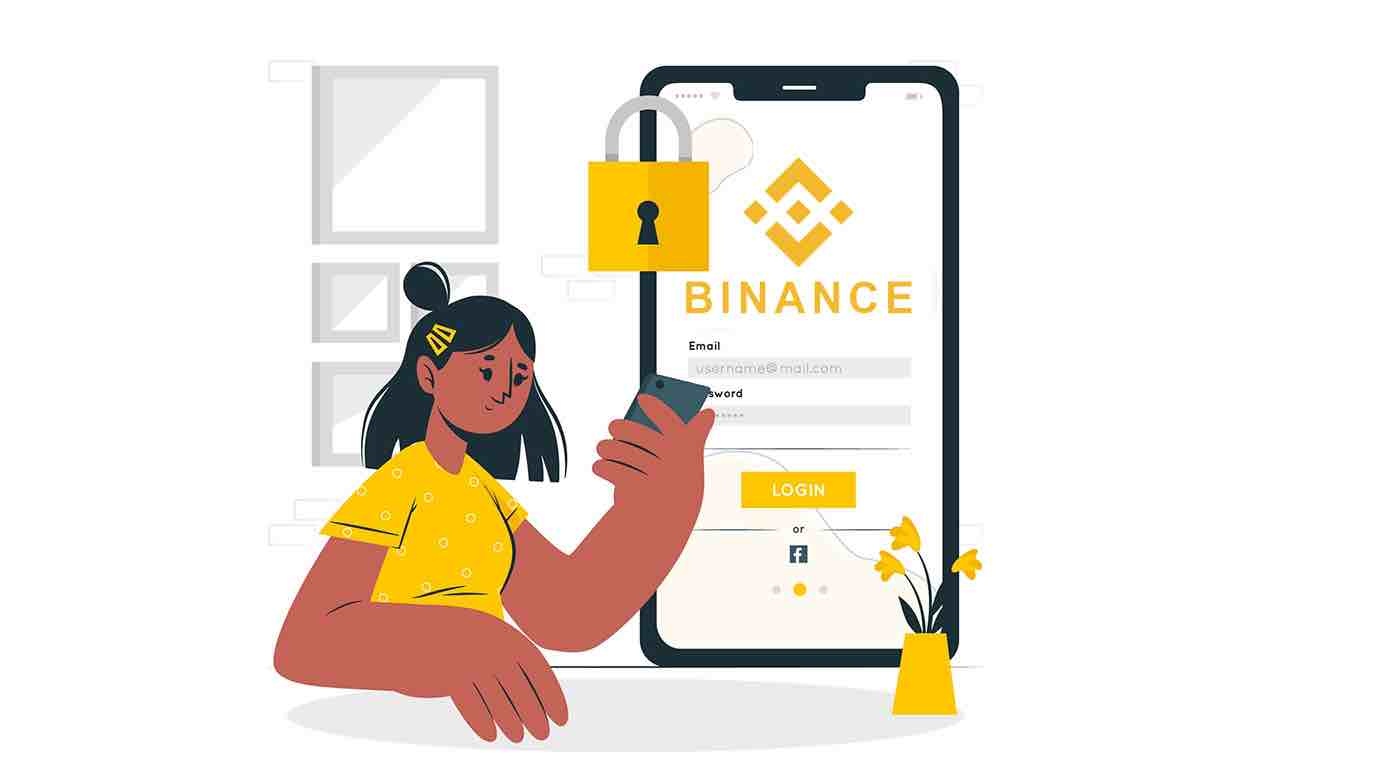
- 言語
-
English
-
العربيّة
-
简体中文
-
हिन्दी
-
Indonesia
-
Melayu
-
فارسی
-
اردو
-
বাংলা
-
ไทย
-
Tiếng Việt
-
Русский
-
한국어
-
Español
-
Português
-
Italiano
-
Français
-
Deutsch
-
Türkçe
-
Nederlands
-
Norsk bokmål
-
Svenska
-
Tamil
-
Polski
-
Filipino
-
Română
-
Slovenčina
-
Zulu
-
Slovenščina
-
latviešu valoda
-
Čeština
-
Kinyarwanda
-
Українська
-
Български
-
Dansk
-
Kiswahili
バイナンスで口座を開設する方法
Apple で Binance に口座を開設する
1. ここをクリックしてブローカーのウェブサイトにアクセスし、[登録] をクリックします。Apple アカウントでシングル サインオンを使用してサインアップできます。2. [ Apple ] を選択すると、Apple アカウントを使用して Binance にサインインするよう求められます。
3. Apple ID とパスワードを入力して Binance にサインインします。
「続行」をクリックします。
4. サインインすると、Binance の Web サイトにリダイレクトされます。友人から Binance に登録するように紹介された場合は、必ず紹介 ID を入力してください (オプション)。
バイナンスの利用規約とプライバシーポリシーを読んで同意し、[確認]をクリックします。
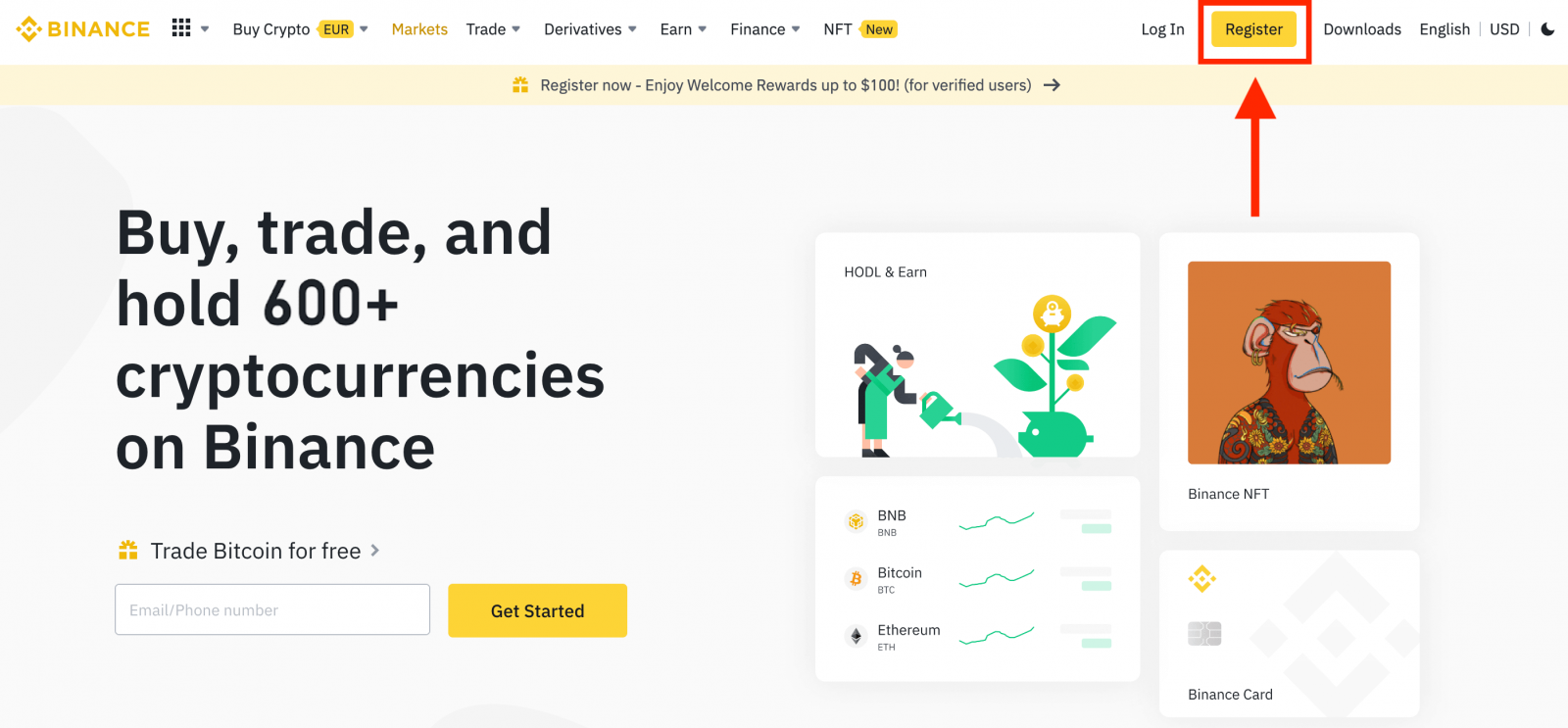
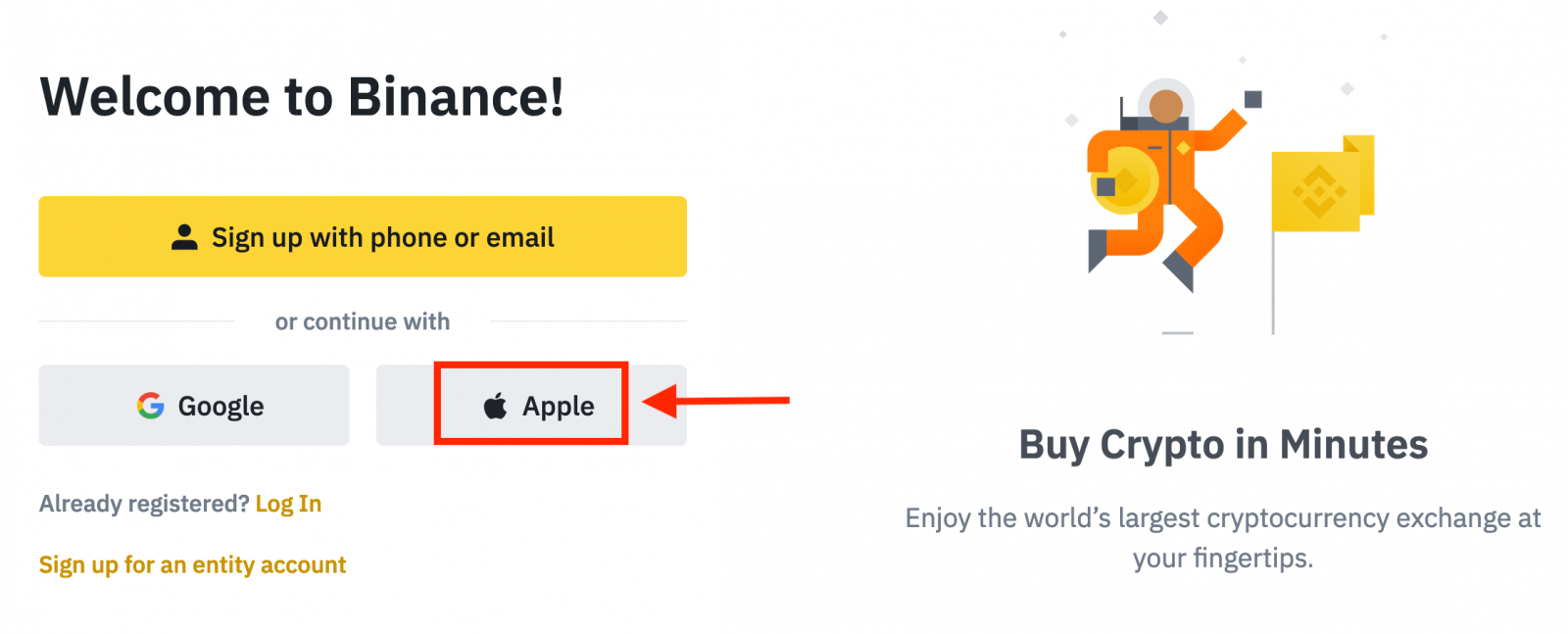
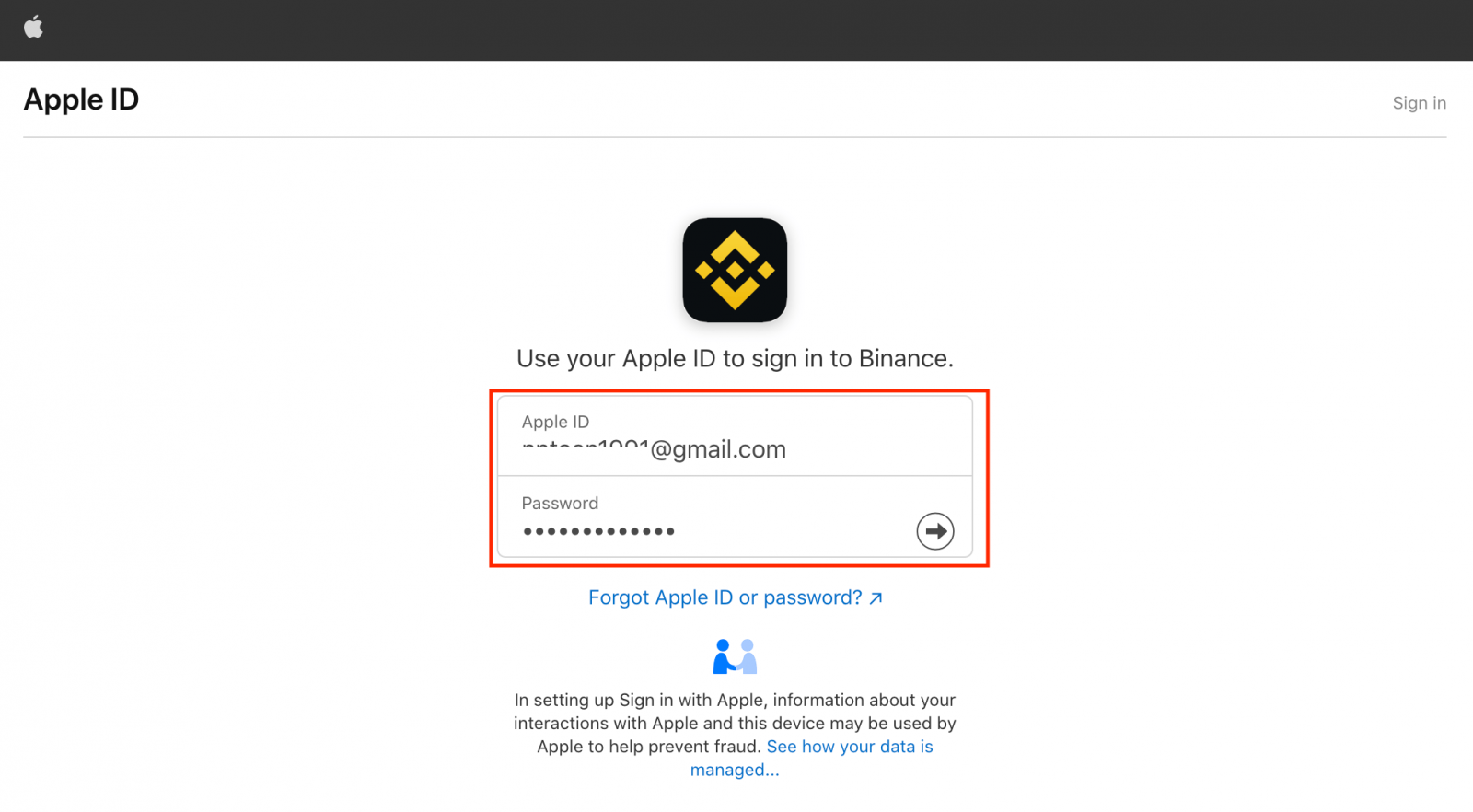
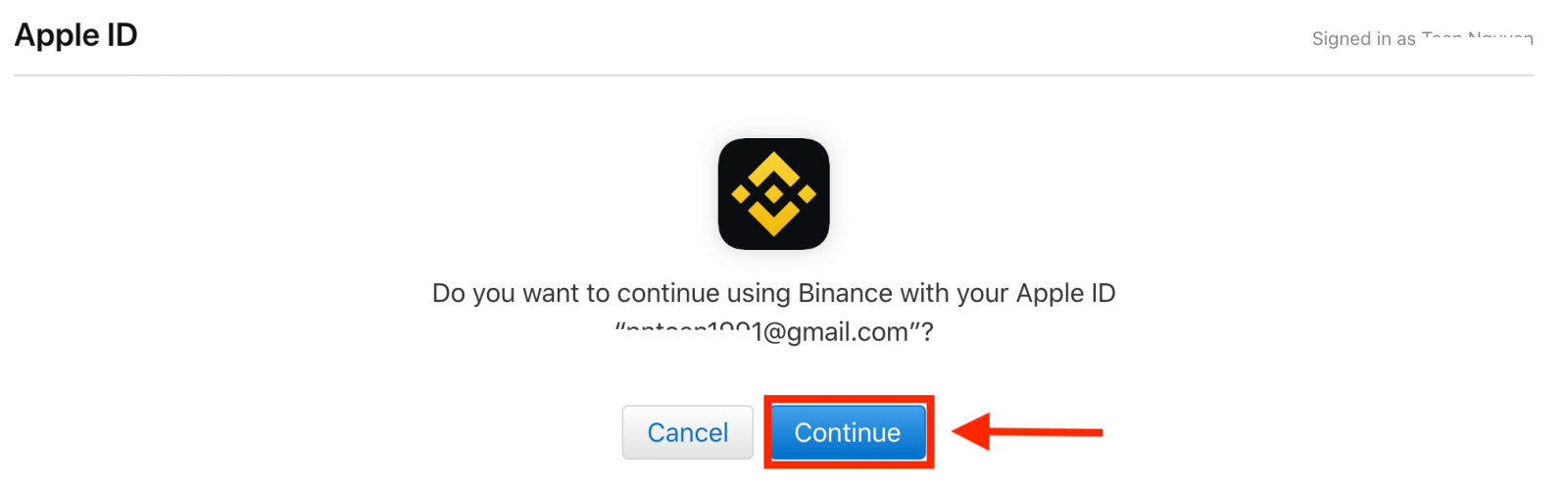
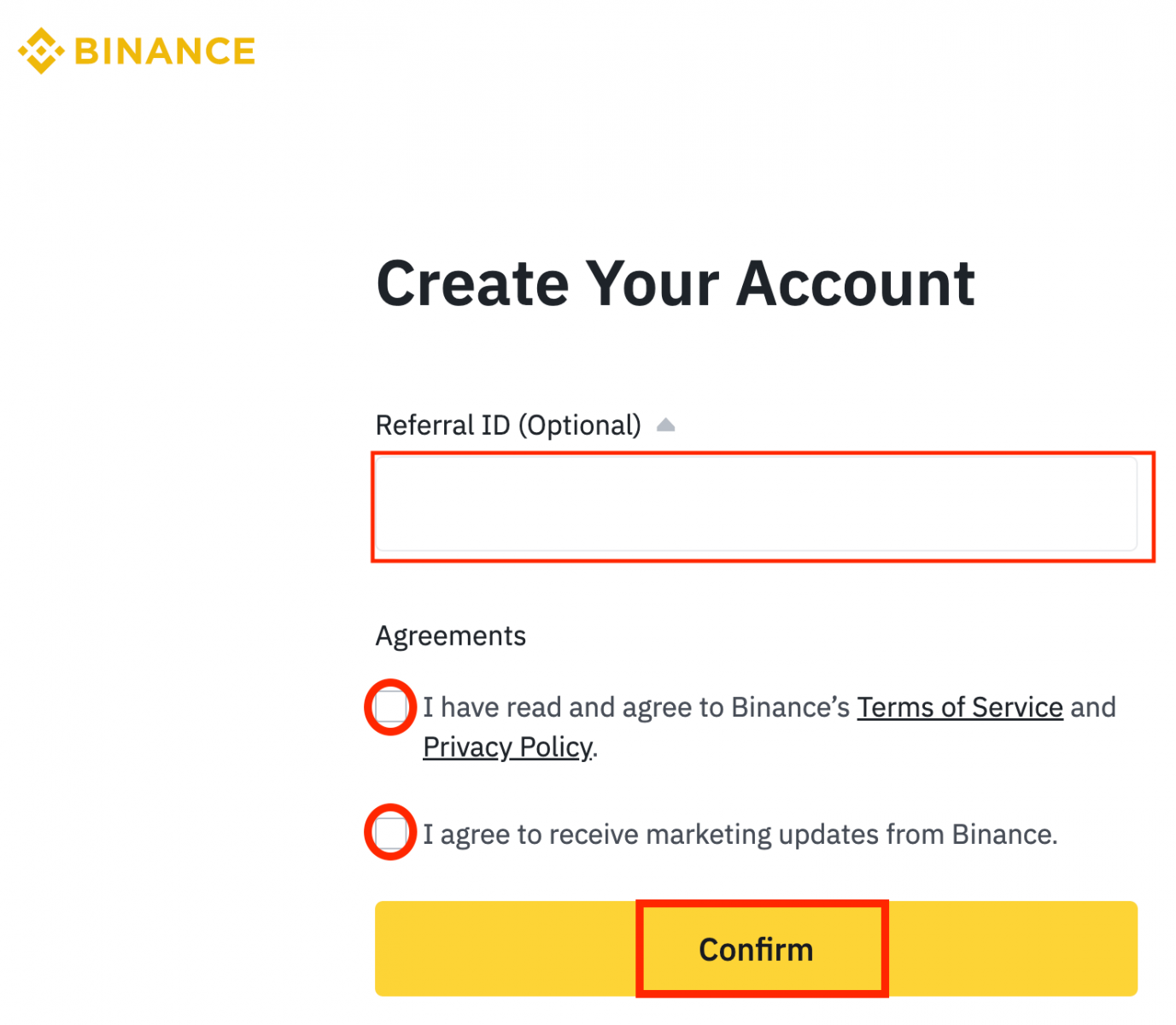
5.おめでとうございます!あなたのアカウントが作成されました。
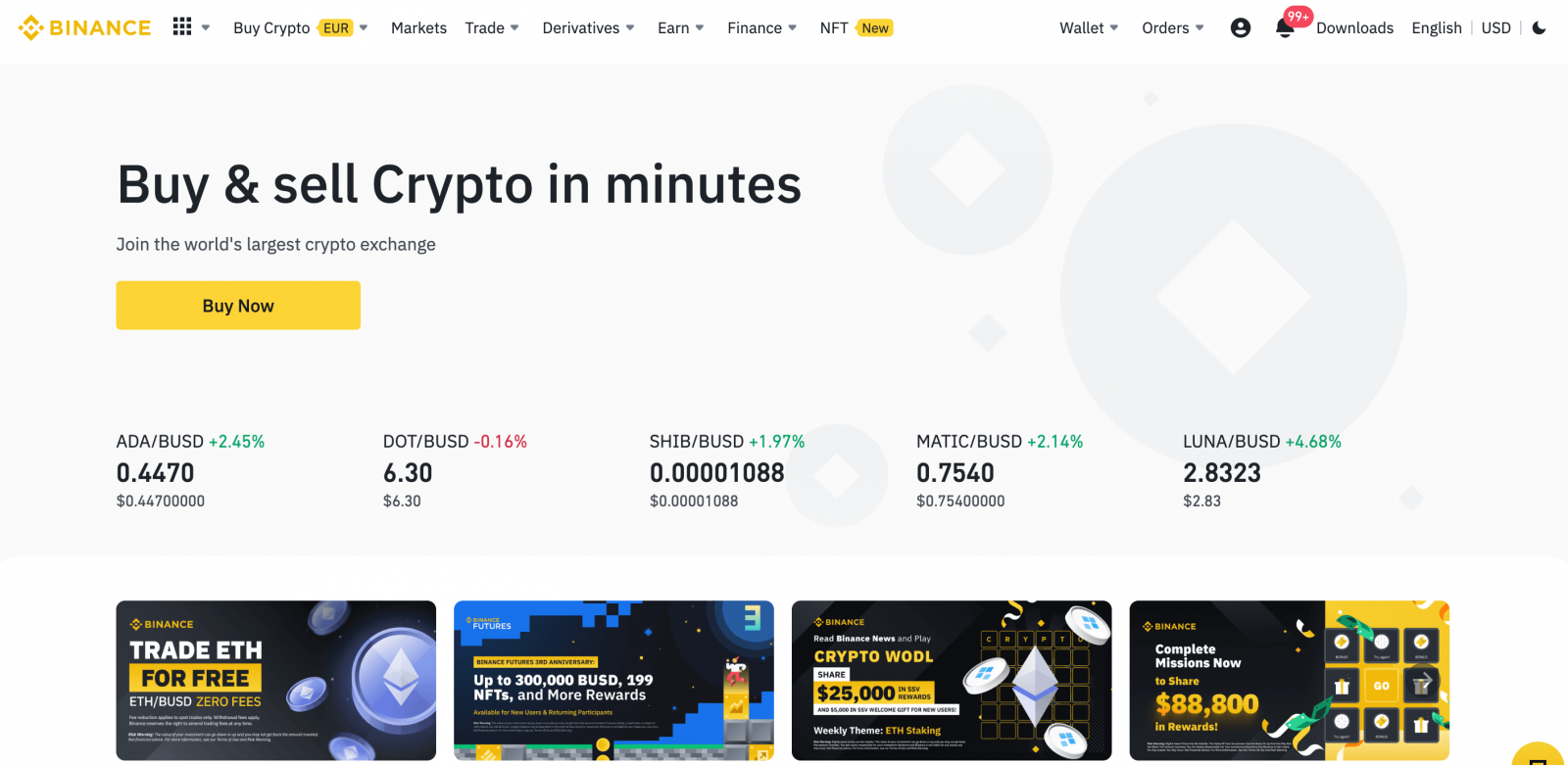
Google で Binance に口座を開設する
Google を通じてアカウントを登録するオプションもあり、簡単な手順で登録できます。1. Binance のホームページにアクセスし、ウェブサイトの右上隅にある [登録]をクリックします。
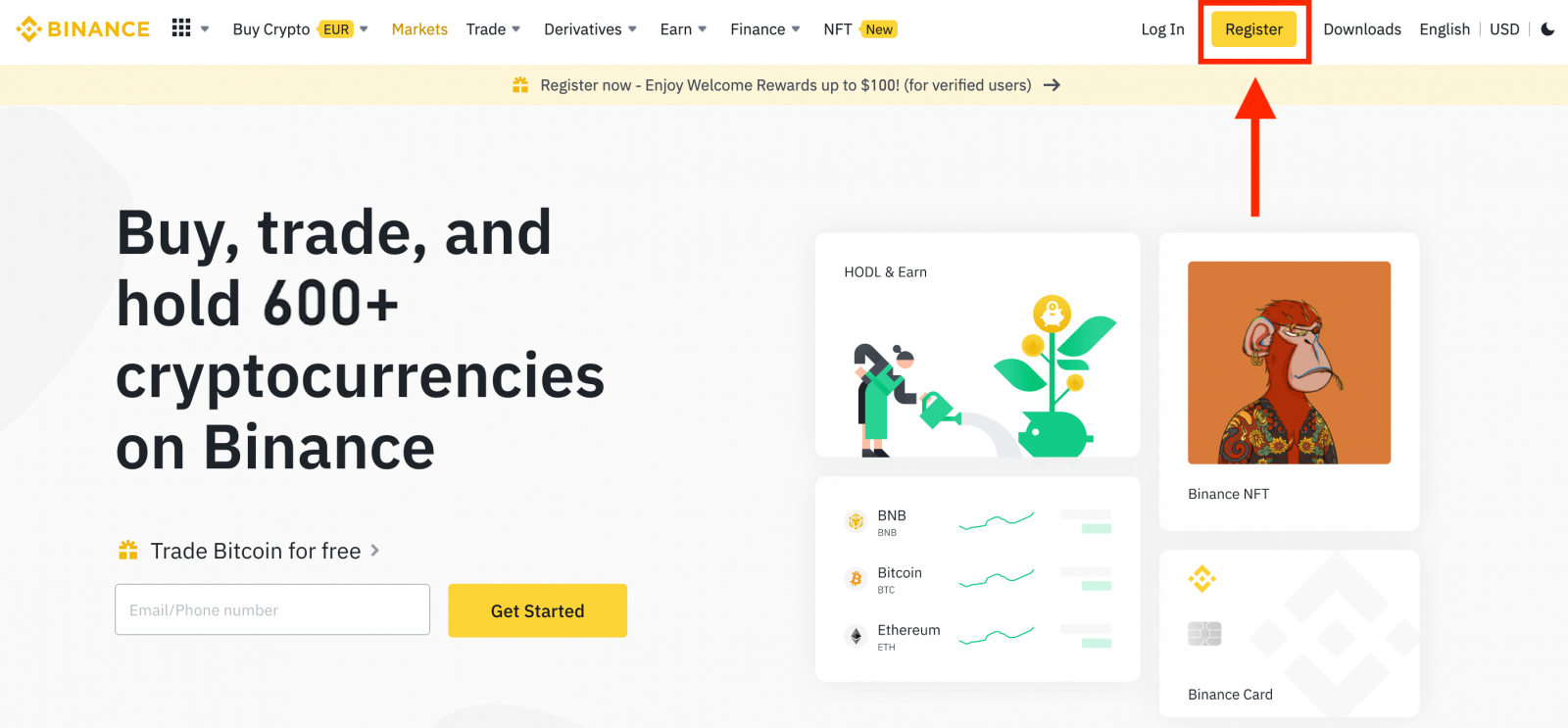
2. [ Google ] ボタンをクリックします。
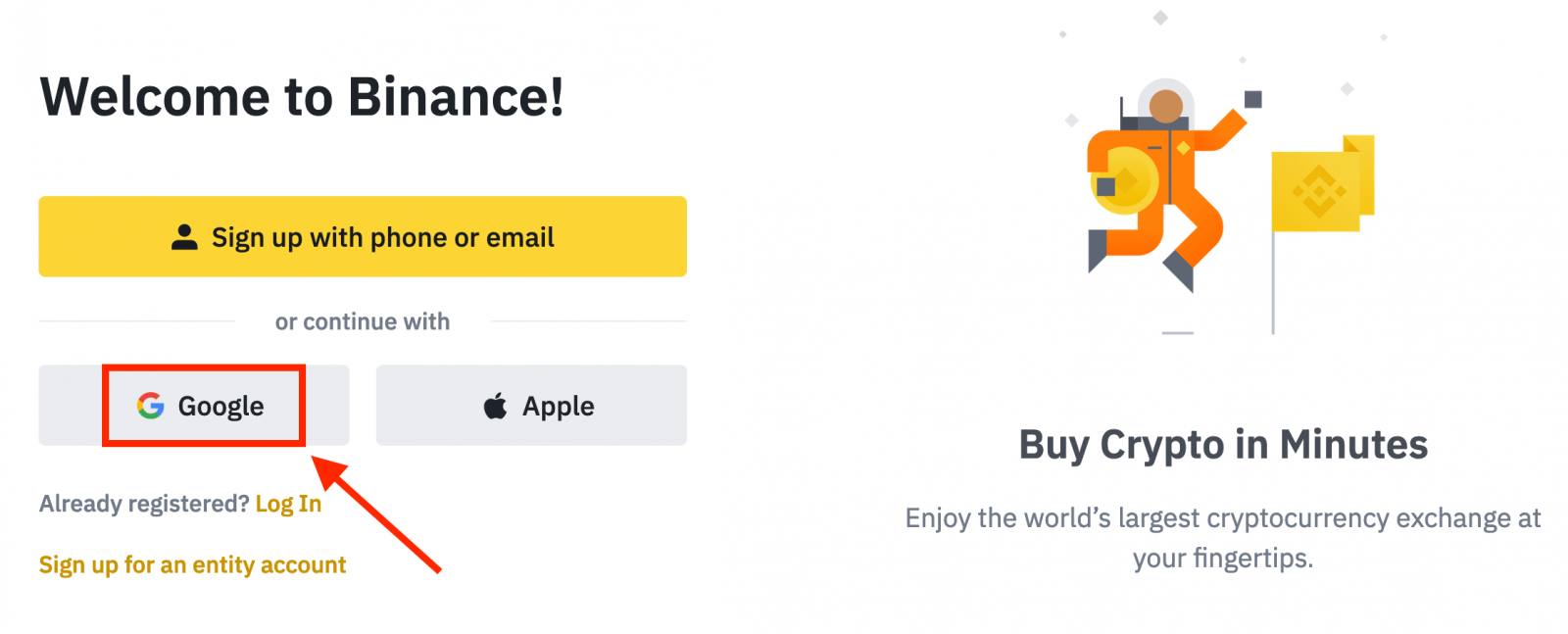
3. サインイン ウィンドウが開きます。ここで、電子メール アドレスまたは電話番号を入力し、[次へ] をクリックする必要があります。
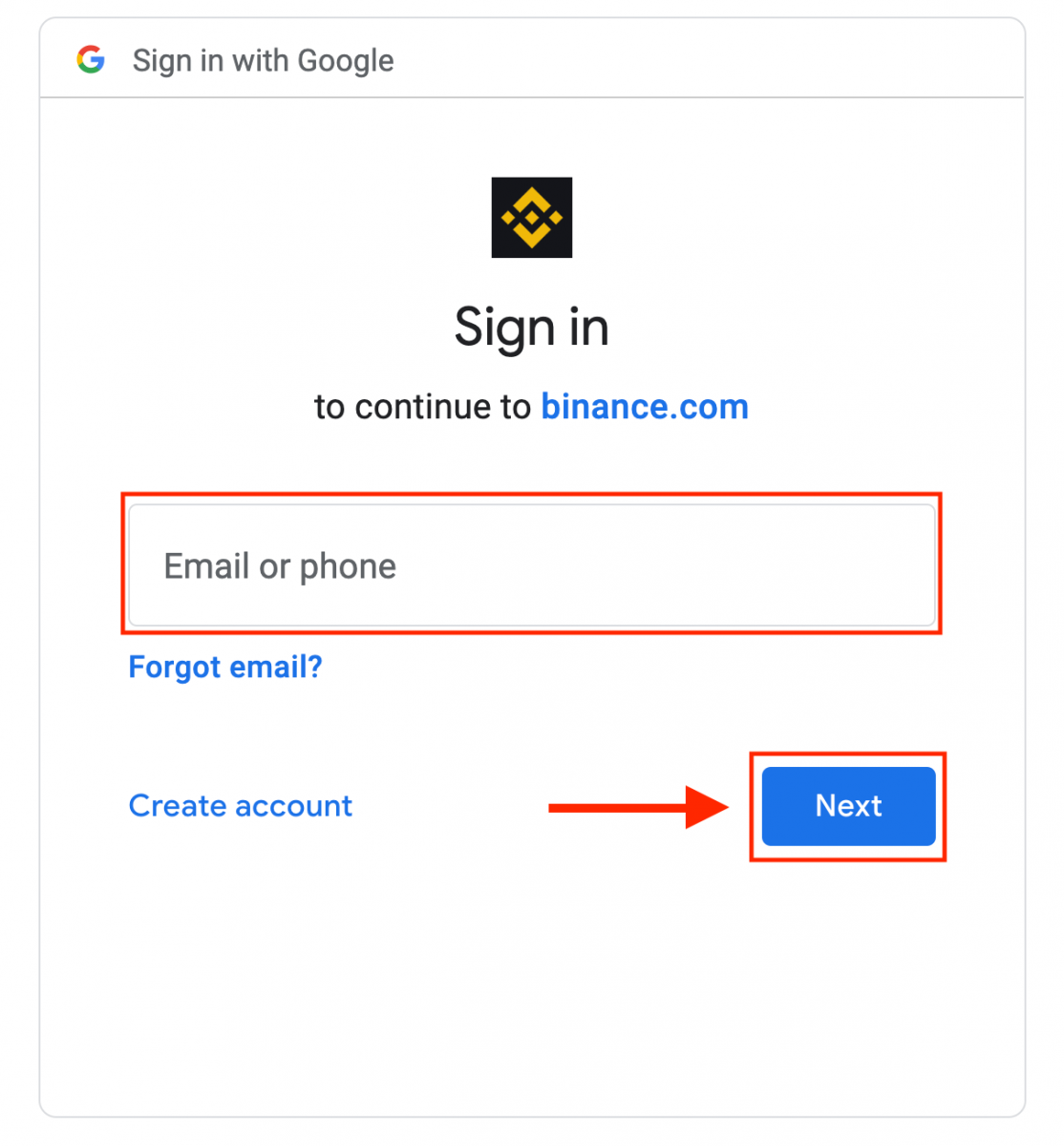
4. Google アカウントのパスワードを入力し、[次へ] をクリックします。
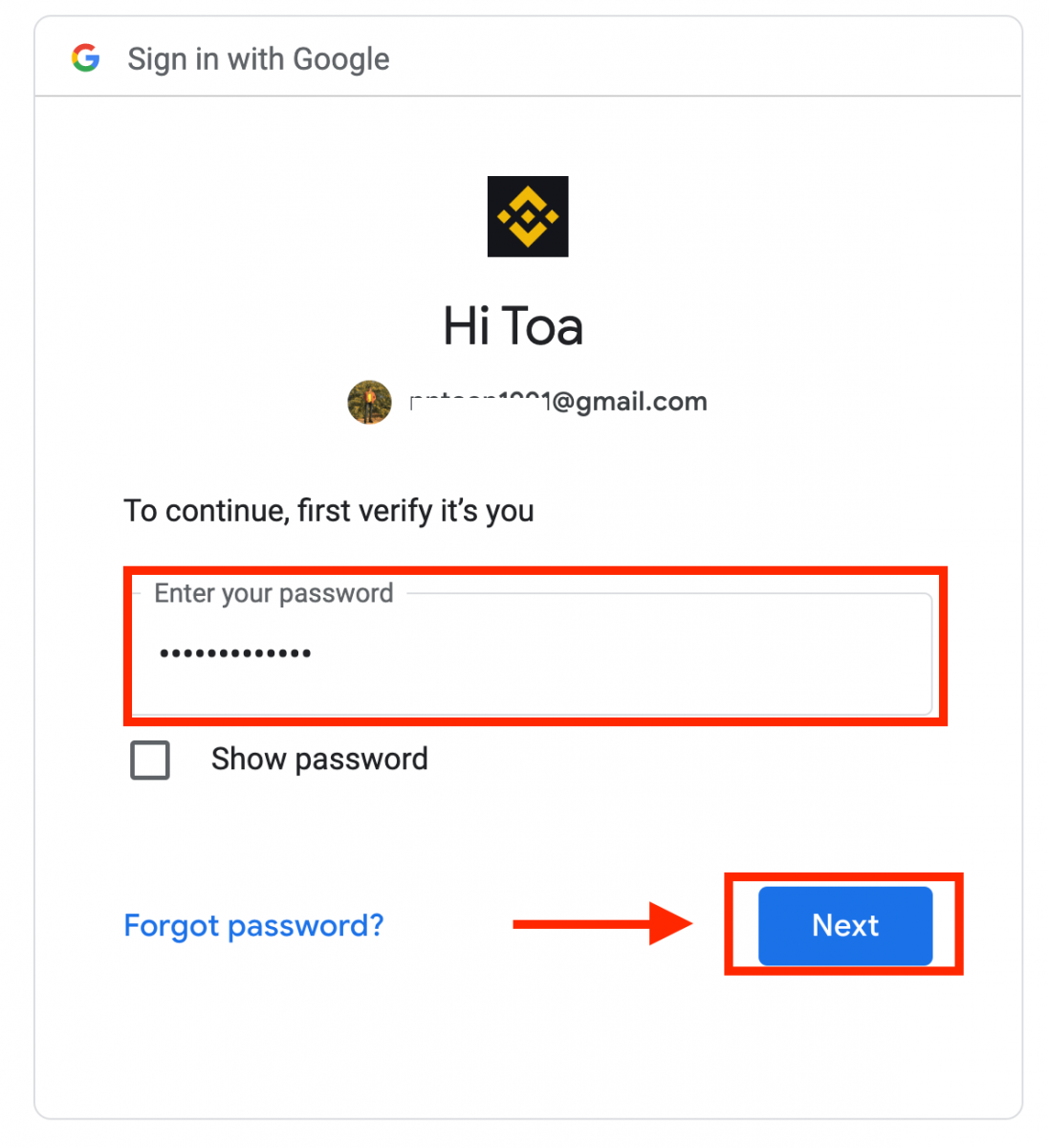
5. バイナンスの利用規約とプライバシーポリシーを読んで同意し、[確認]をクリックします。
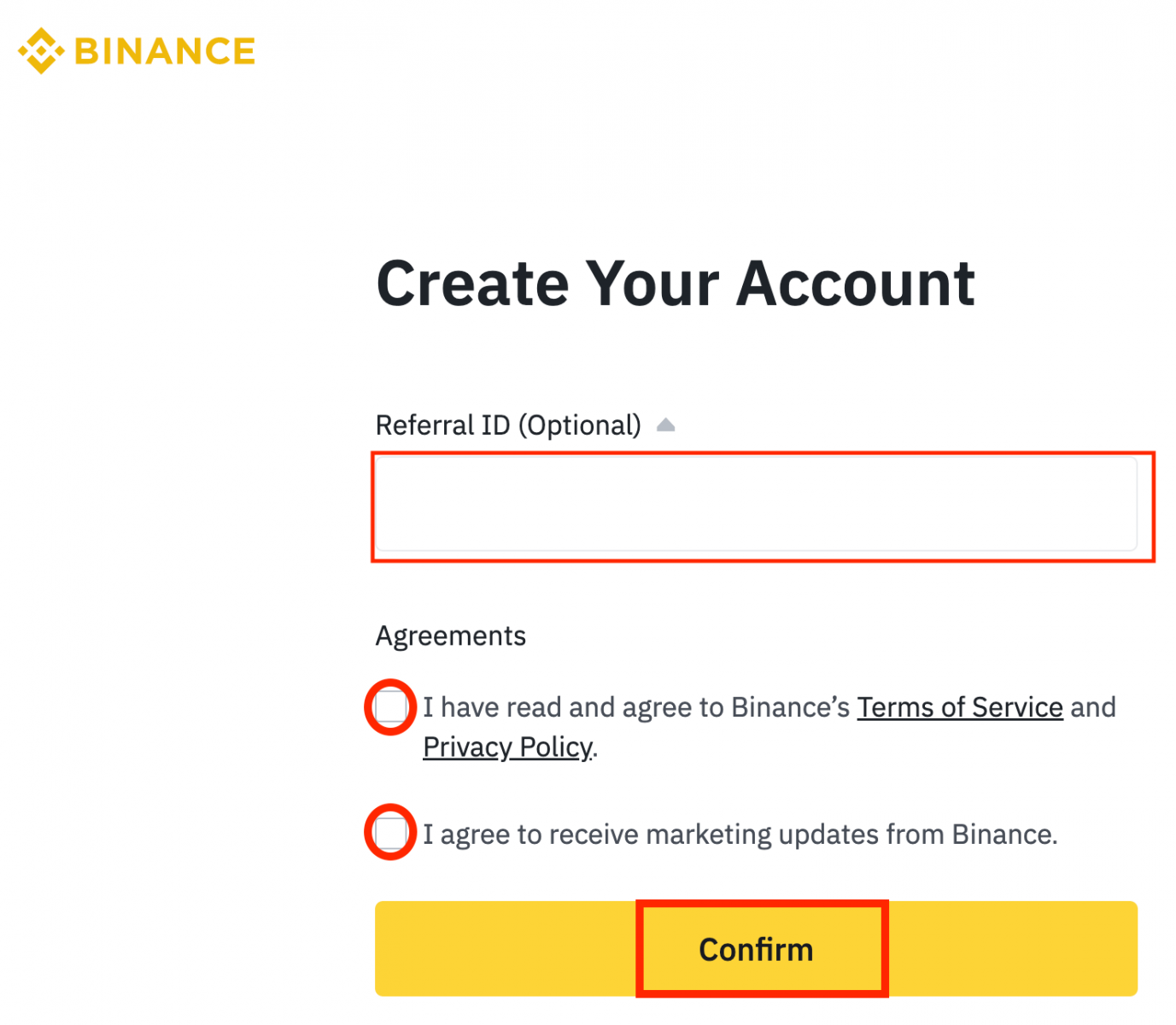
6.おめでとうございます!Binance にアカウントを登録しました。
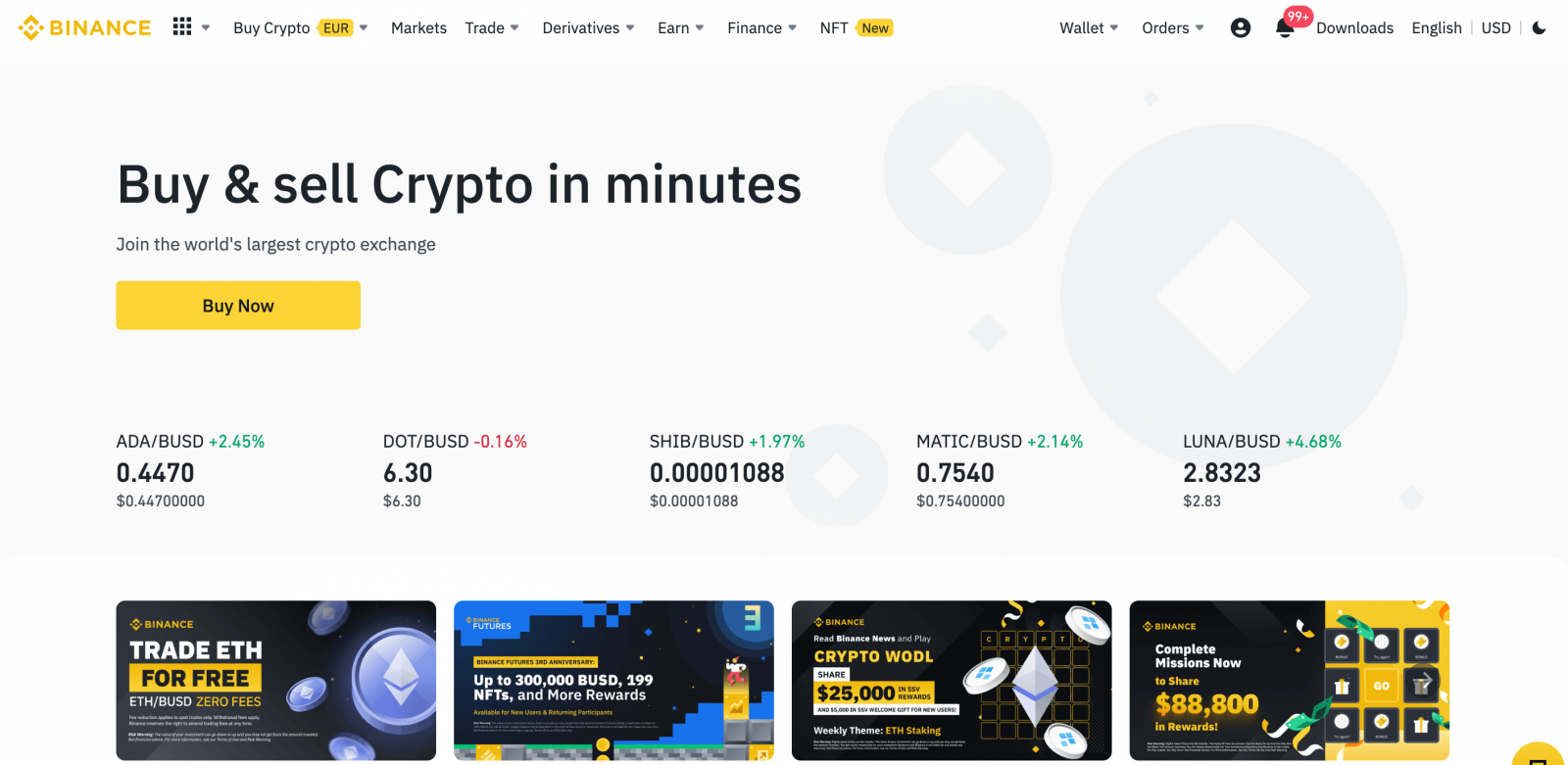
電話番号または電子メールでバイナンスに口座を開設する
1. Binanceの右上ページにある [登録]をクリックします。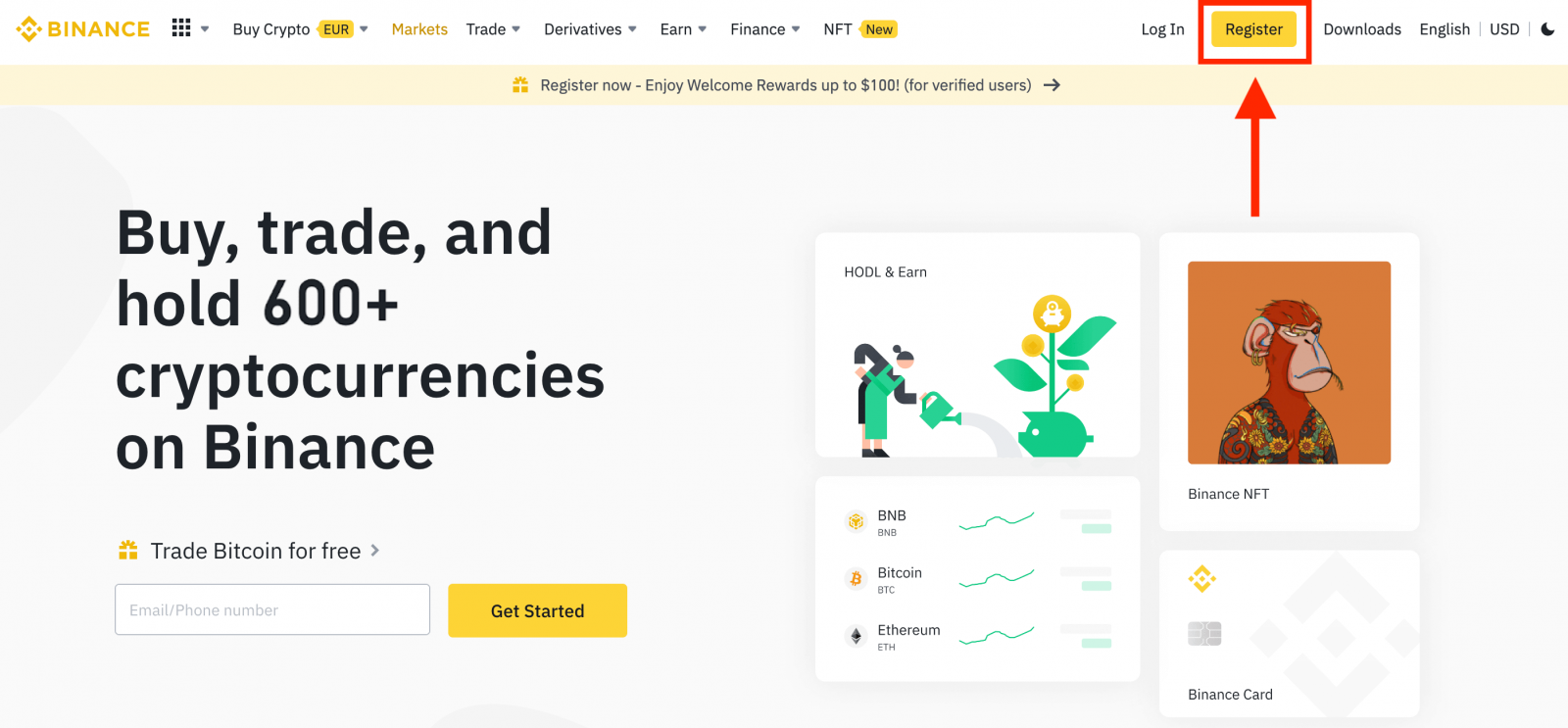
2. 登録方法を選択します。電話またはメールでサインアップします。
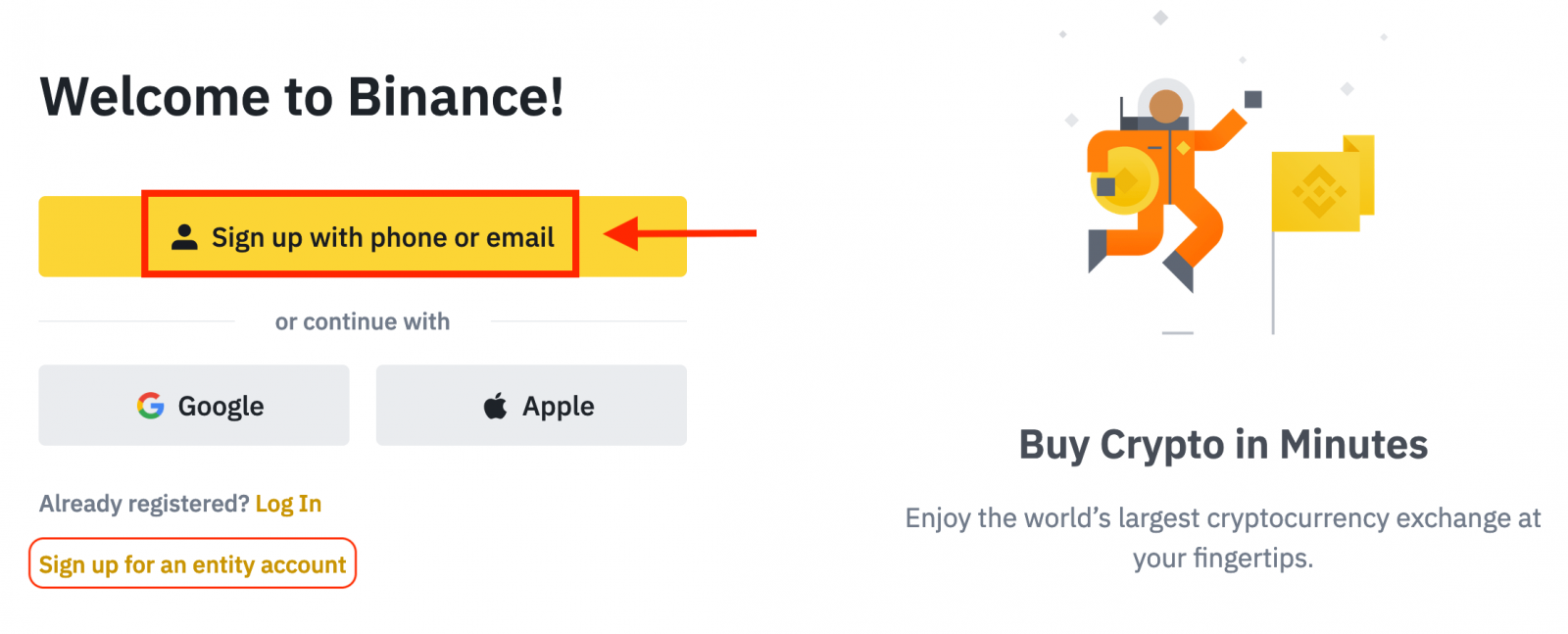
3. [メール]または[電話番号]を選択し、メールアドレス/電話番号を入力します。その後、アカウントの安全なパスワードを作成します。
ノート:
- パスワードには、大文字 1 文字と数字 1 文字を含む8 文字以上を含める必要があります。
- 友人から Binance に登録するように紹介された場合は、必ず紹介 ID を入力してください (オプション)。
バイナンスの利用規約とプライバシーポリシーを読んで同意し、[個人アカウントを作成]をクリックします。
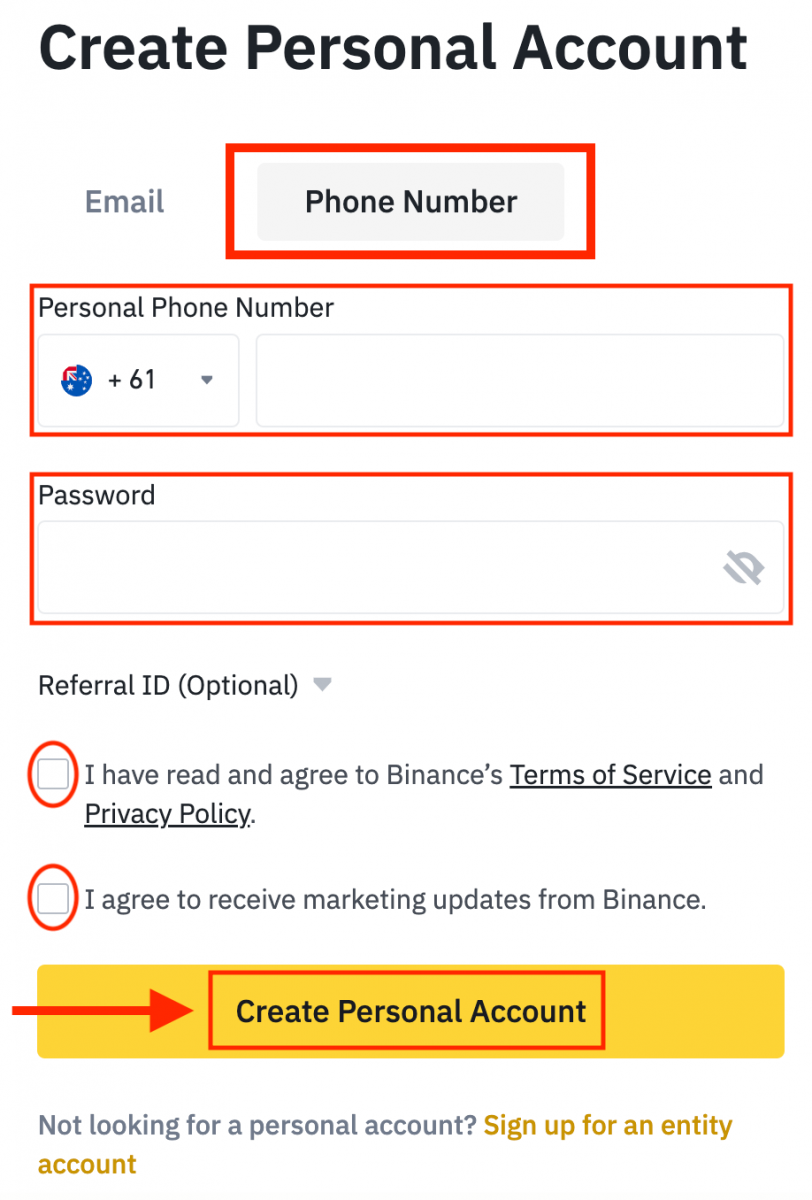
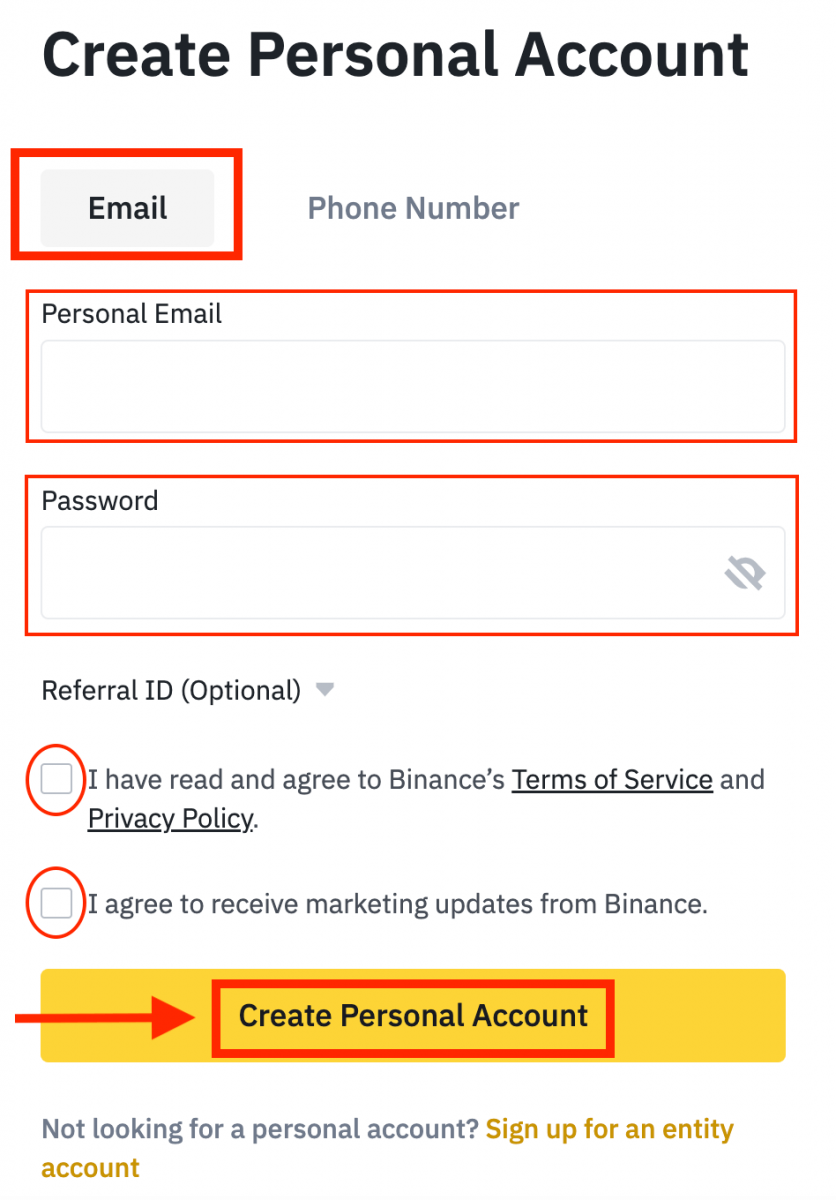
4. メールまたは電話で 6 桁の確認コードを受け取ります。コードを 30 分以内に入力し、 [送信]をクリックします。
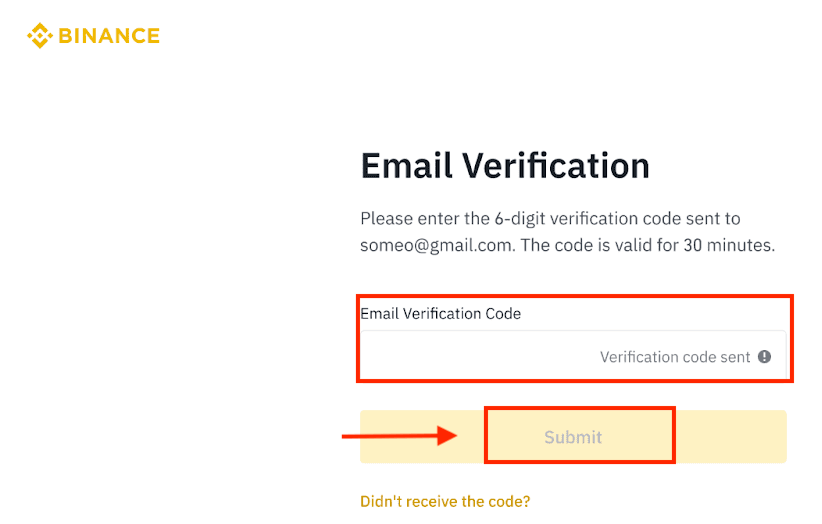
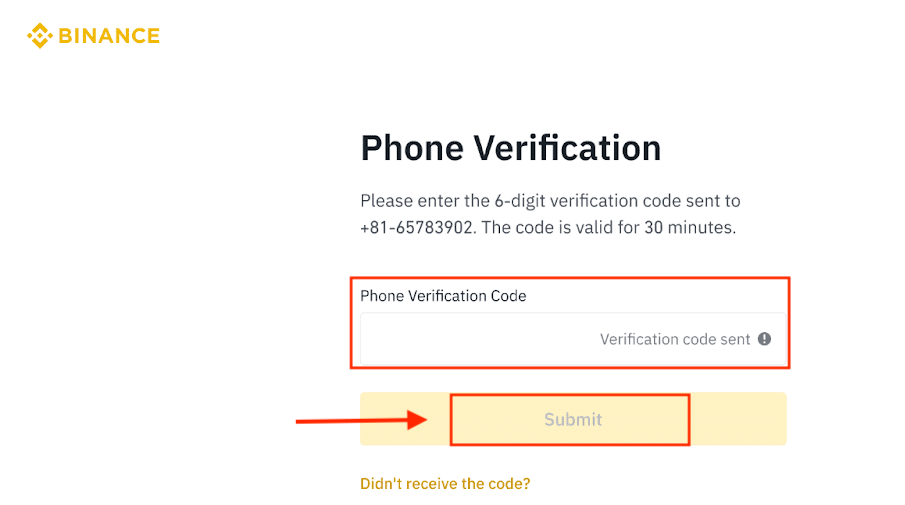
5. おめでとうございます。Binance アカウントの登録が完了しました。
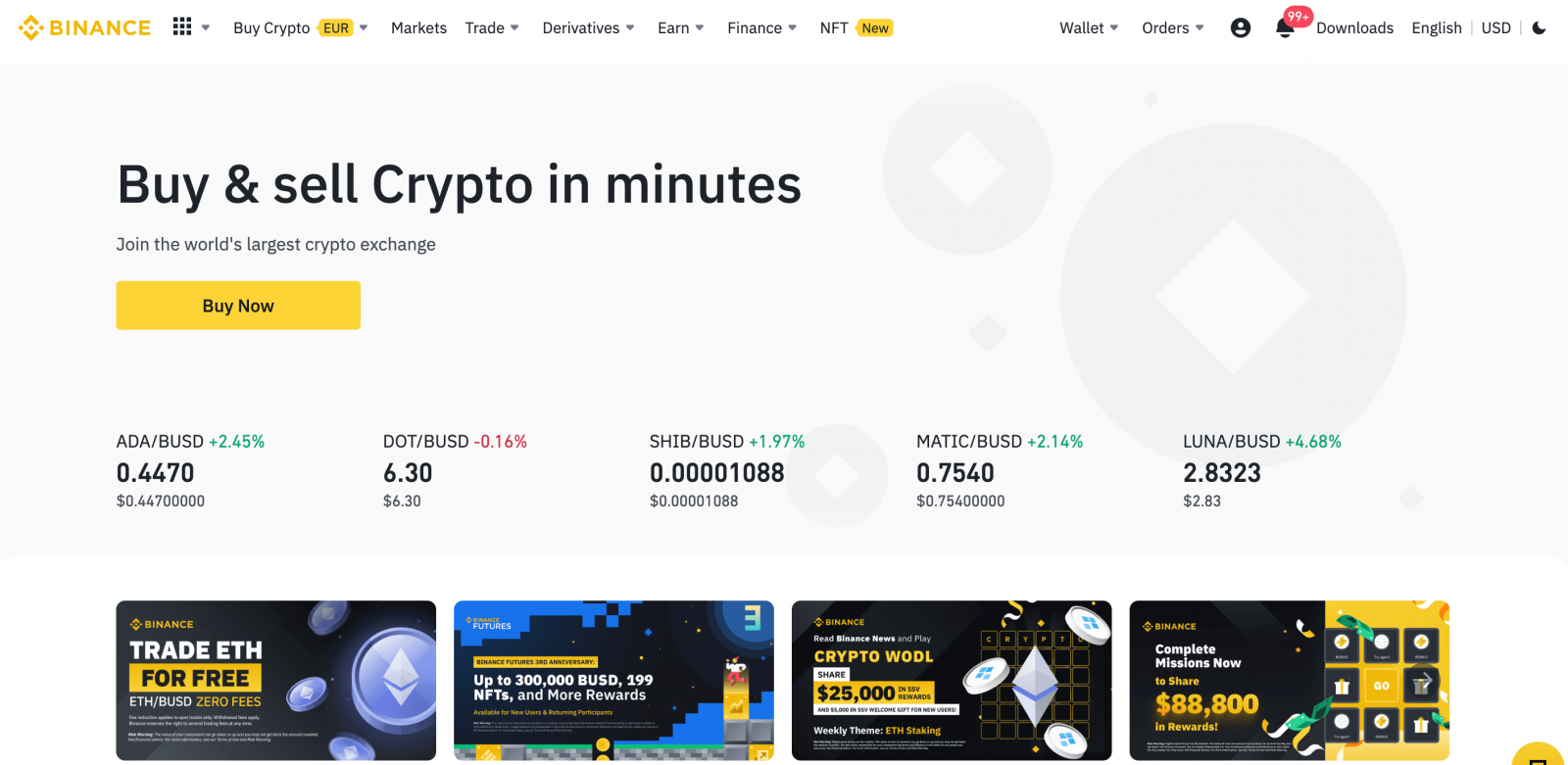
バイナンスアプリで口座開設
Binance モバイル アプリを使用して、携帯電話から直接、外出先で取引できます。Google Play ストアで「Binance: Buy Bitcoin Securely」をダウンロードするか、 App Storeをクリックして、Binance アプリで電子メール アドレス、電話番号、または Apple/Google アカウントを使用して Binance アカウントを数回タップするだけですばやく登録できます。 1. ダウンロードしたBinance アプリを開き、[サインアップ] をタップします。2. 登録方法を選択します。 エンティティ アカウントを作成する場合は、[ エンティティ アカウントにサインアップ ] をタップします。アカウントの種類を慎重に選択してください。一度登録すると、アカウントの種類を変更することはできません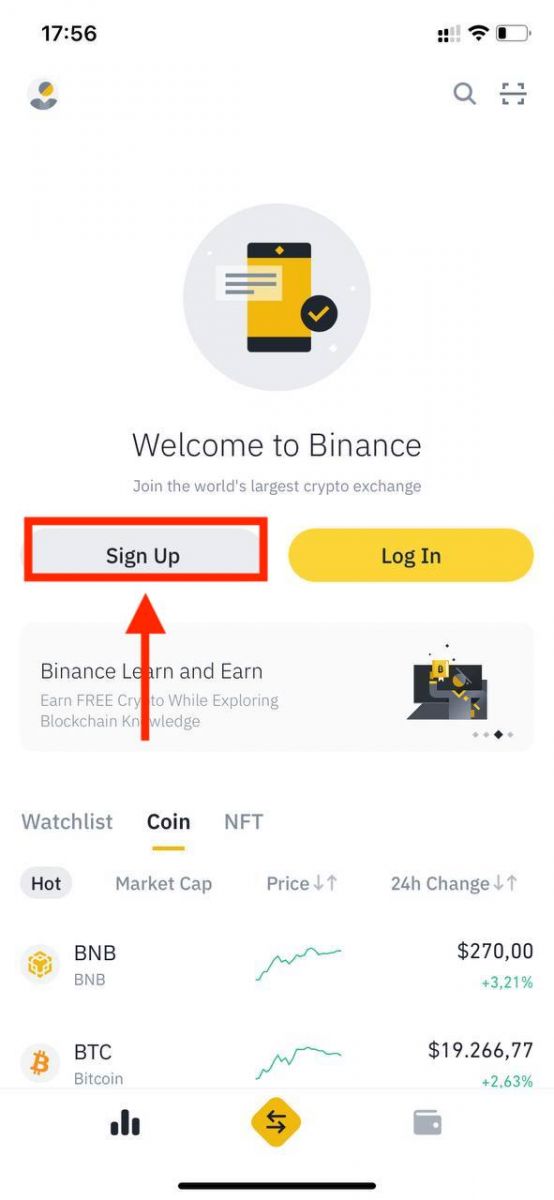
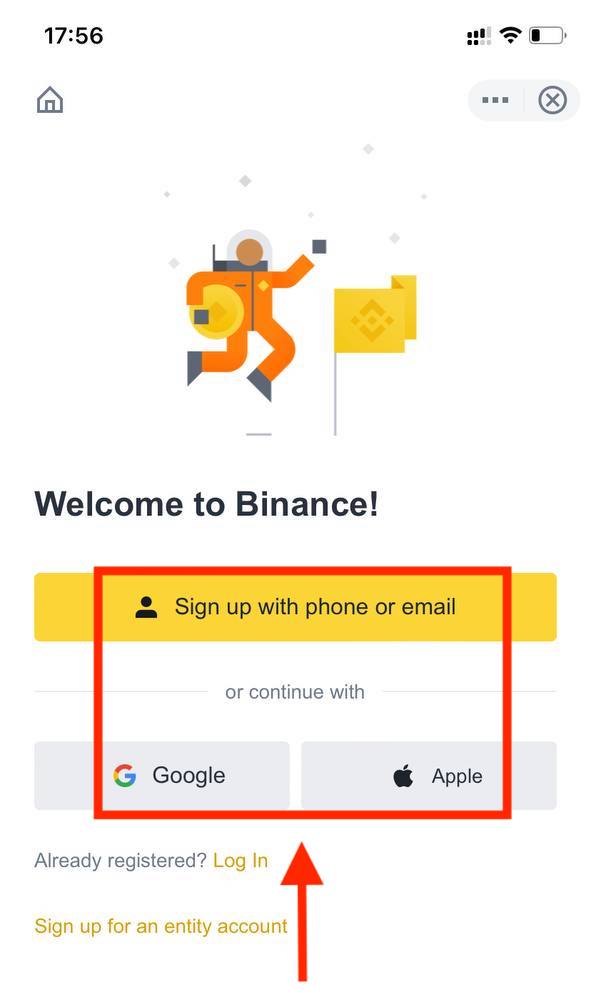
. 詳細なステップバイステップガイドについては、「エンティティアカウント」タブを参照してください。
メール/電話番号でサインアップ:
3. [メール] または [電話番号] を選択し、メールアドレス/電話番号を入力します。次に、アカウントの安全なパスワードを作成します。
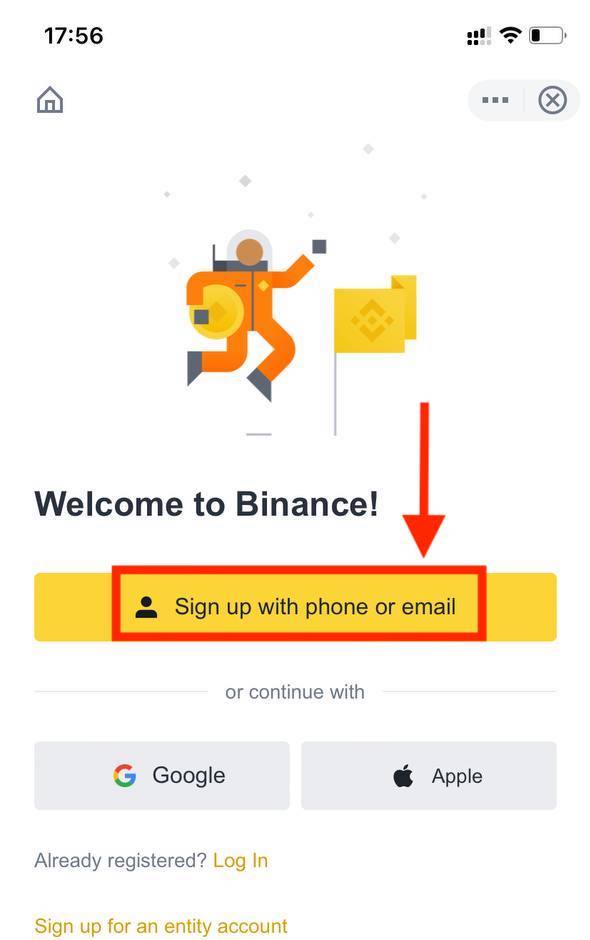
注:
- パスワードは、大文字 1 文字と数字 1 文字を含む8 文字以上である必要があります。
- 友人から Binance に登録するように紹介された場合は、必ず紹介 ID を入力してください (オプション)。
バイナンスの利用規約とプライバシーポリシーを読んで同意し、[アカウントを作成 ]をタップします。

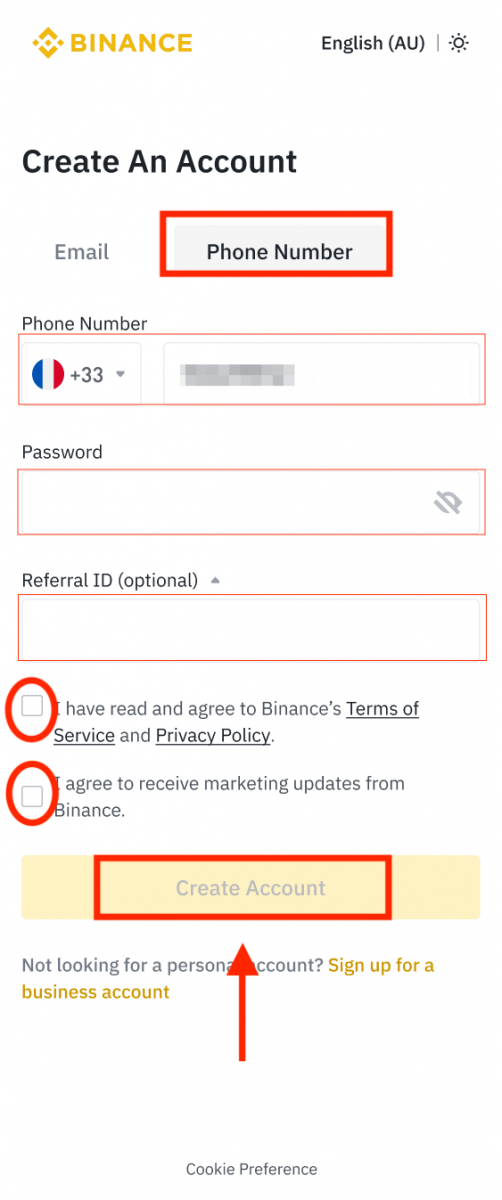
4. メールまたは電話で 6 桁の確認コードを受け取ります。30 分以内にコードを入力し、[送信] をタップします。
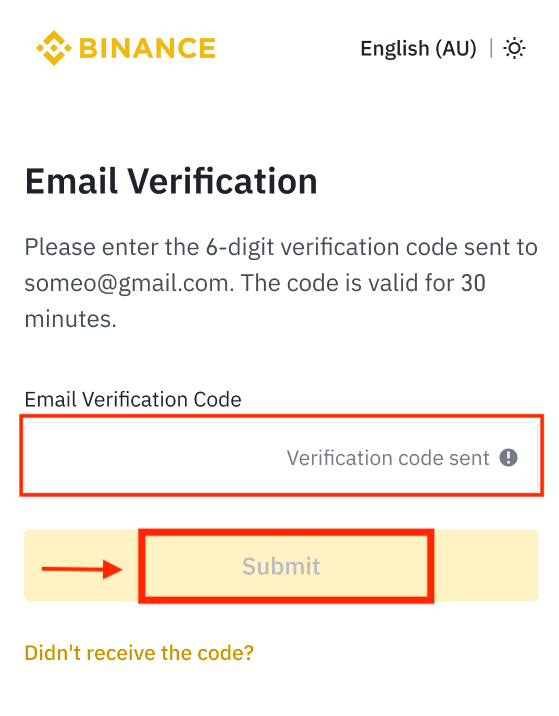
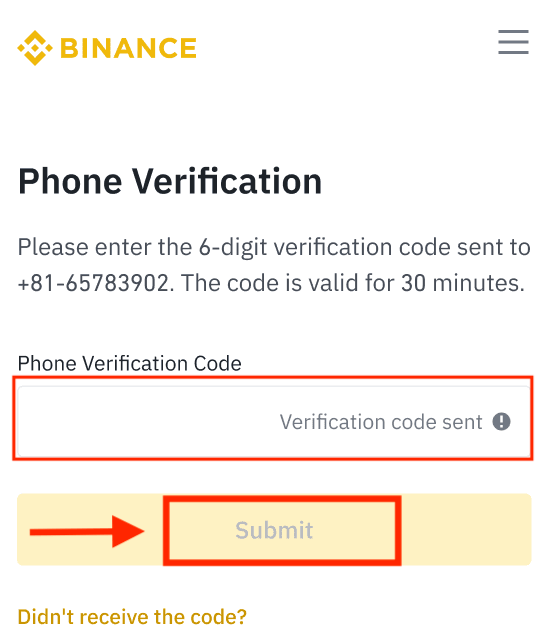
5.おめでとうございます!Binance アカウントの作成に成功しました。
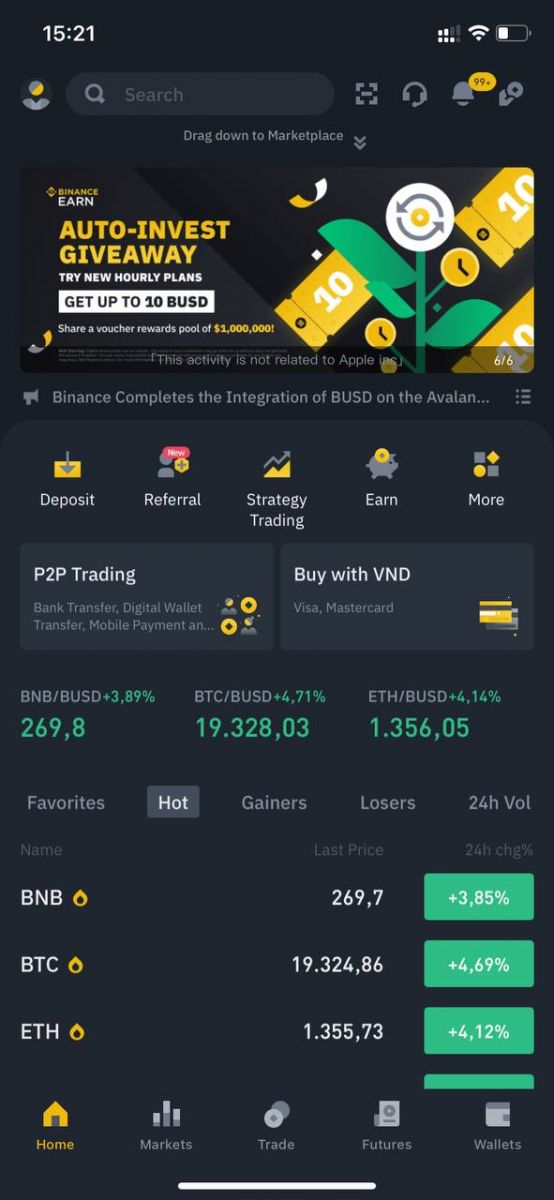
Apple/Google アカウントでサインアップ:
3. [ Apple ] または [ Google ] を選択します。Apple または Google アカウントを使用して Binance にサインインするよう求められます。[続ける] を タップします。
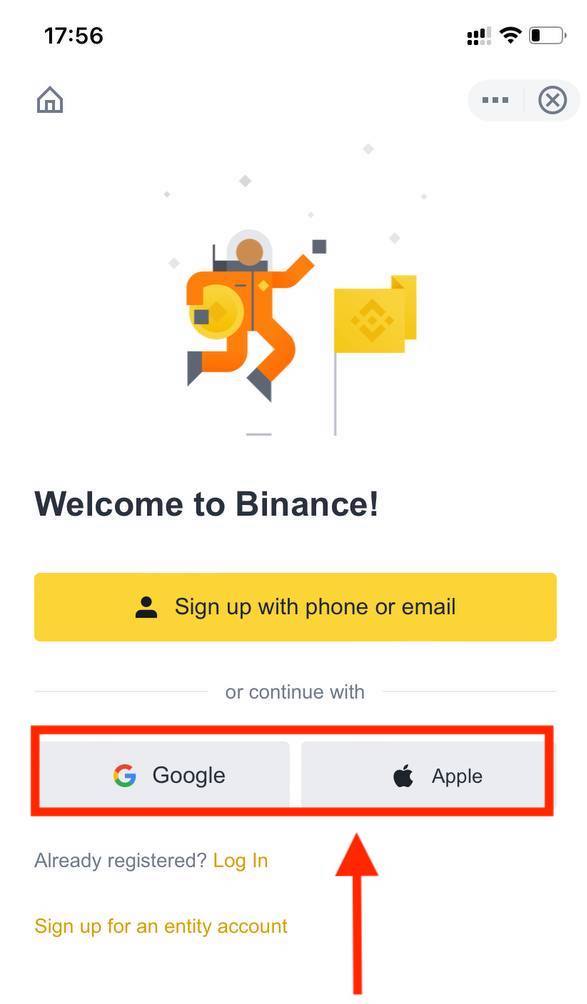
4. 友人から Binance に登録するように紹介された場合は、紹介 ID を入力してください (オプション)。
バイナンスの利用規約とプライバシーポリシーを読んで同意し、[確認]をタップします。
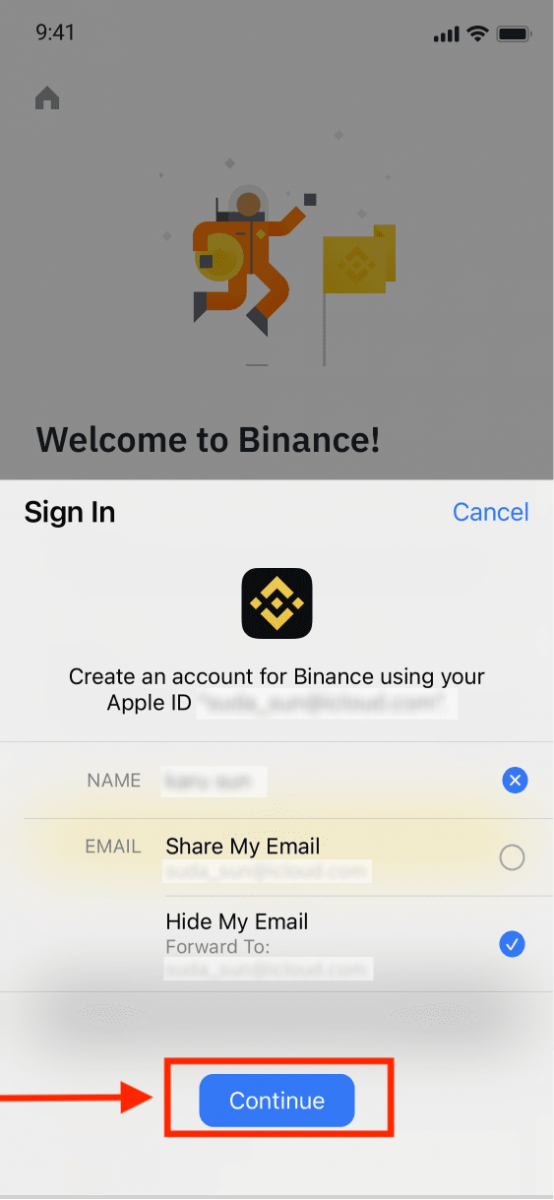
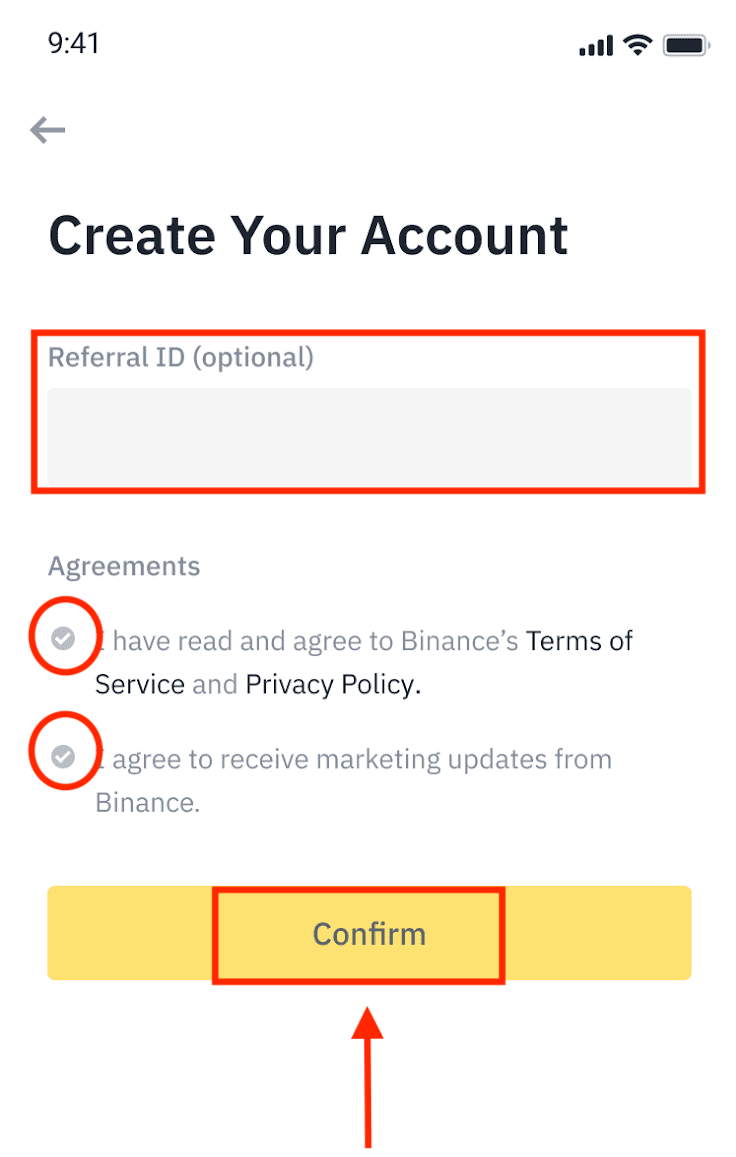
5.おめでとうございます!Binance アカウントの作成に成功しました。
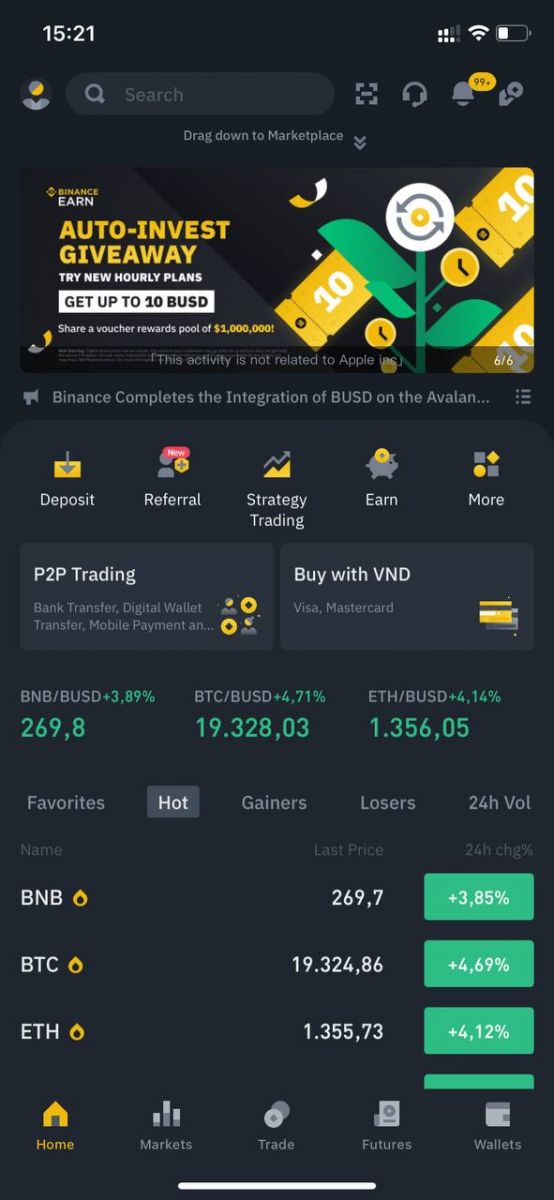
注:
- アカウントを保護するために、少なくとも 1 つの 2 要素認証 (2FA) を有効にすることを強くお勧めします。
- P2P 取引を使用する前に、本人確認を完了する必要があることに注意してください。
よくある質問 (FAQ)
SMS 確認コードを受信できない理由
バイナンスは、ユーザー エクスペリエンスを向上させるために、SMS 認証の範囲を継続的に改善しています。ただし、現在対応していない国や地域がございます。SMS 認証を有効にできない場合は、グローバル SMS カバレッジ リストを参照して、お住まいの地域がカバーされているかどうかを確認してください。お住まいの地域がリストに含まれていない場合は、代わりに Google 認証を主要な 2 要素認証として使用してください。
次のガイドを参照してください: Google 認証 (2FA) を有効にする方法 .
SMS 認証を有効にしている場合、または現在グローバル SMS カバレッジ リストにある国または地域に居住しているにもかかわらず SMS コードを受信できない場合は、次の手順を実行してください。
- 携帯電話のネットワーク信号が良好であることを確認してください。
- SMS コード番号をブロックする可能性がある携帯電話のウイルス対策アプリ、ファイアウォール アプリ、通話ブロッカー アプリを無効にしてください。
- 携帯電話を再起動します。
- 代わりに音声認証をお試しください。
- SMS認証のリセットはこちらをご参照ください。
バイナンスからメールを受信できない理由
バイナンスから送信されたメールが届かない場合は、以下の手順に従ってメールの設定を確認してください:
1. バイナンス アカウントに登録されているメール アドレスにログインしていますか? デバイスでメールからログアウトされているために、Binance のメールが表示されない場合があります。ログインして更新してください。
2. メールの迷惑メールフォルダを確認しましたか? 電子メール サービス プロバイダーが Binance の電子メールを迷惑メール フォルダに送り込んでいることがわかった場合は、Binance の電子メール アドレスをホワイトリストに登録することで、「安全」とマークすることができます。Binance メールをホワイトリストに登録する方法を参照して設定できます。
ホワイトリストへのアドレス:
- [email protected]
- [email protected]
- [email protected]
- [email protected]
- [email protected]
- [email protected]
- [email protected]
- [email protected]
- [email protected]
- [email protected]
- [email protected]
- [email protected]
- [email protected]
- [email protected]
- [email protected]
4. メールの受信ボックスがいっぱいですか? 上限に達すると、メールの送受信ができなくなります。古いメールの一部を削除して、より多くのメールのためにスペースを空けることができます。
5. 可能であれば、Gmail、Outlook などの一般的なメール ドメインから登録します。
先物ボーナスバウチャー/キャッシュバウチャーの交換方法
1. アカウント アイコンをクリックし、ドロップダウン メニューまたはアカウントにログインした後、ダッシュボードで [Reward Center] を選択します。または、https://www.binance.com/en/my/coupon に直接アクセスするか、Binance アプリの [アカウント] または [その他] メニューから報酬センターにアクセスすることもできます。
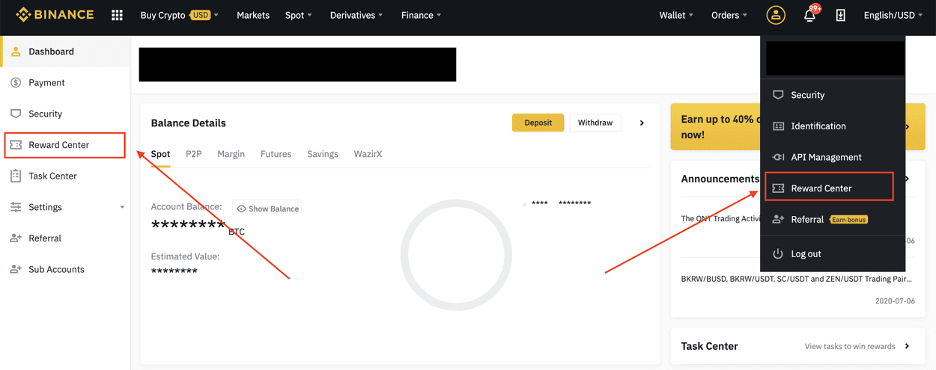
2. 先物ボーナス バウチャーまたはキャッシュ バウチャーを受け取ると、リワード センターでその額面、有効期限、および適用された製品を確認できます。
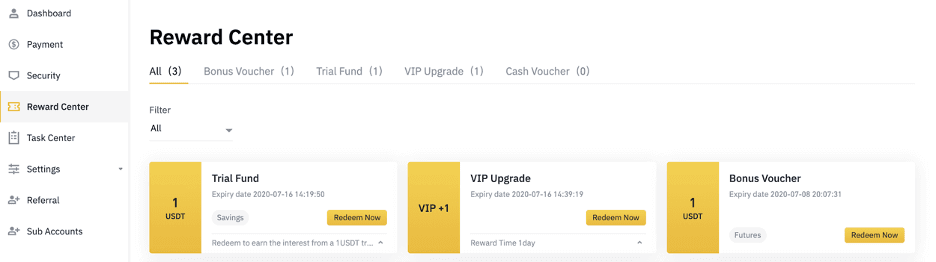
3. 対応するアカウントをまだ開いていない場合は、[引き換え] ボタンをクリックすると、アカウントを開くように案内するポップアップが表示されます。対応するアカウントを既にお持ちの場合は、バウチャーの引き換えプロセスを確認するポップアップが表示されます。正常に引き換えられたら、確認ボタンをクリックすると、対応するアカウントにジャンプして残高を確認できます。
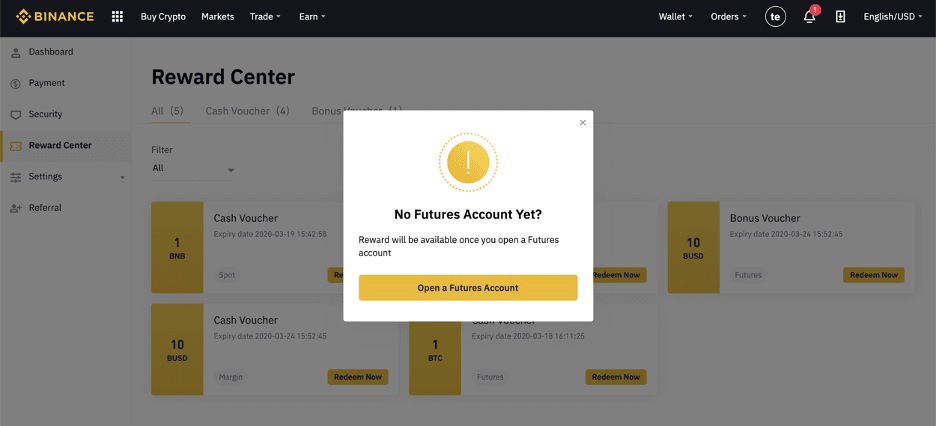
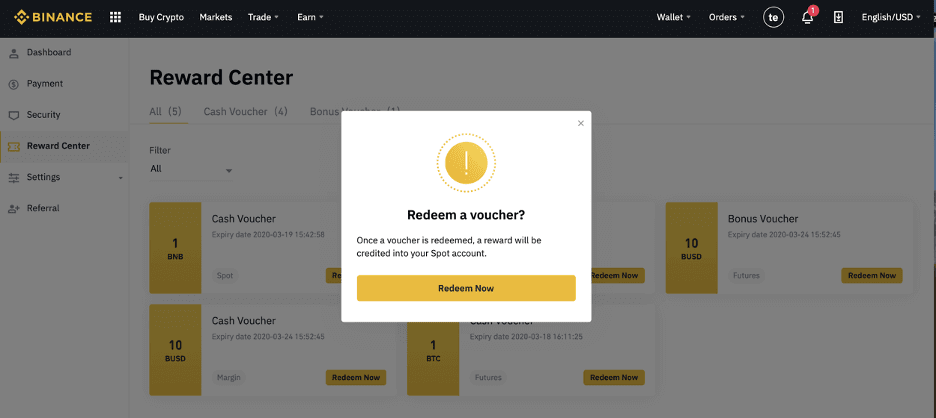
4. バウチャーの引き換えが完了しました。報酬は対応するウォレットに直接入金されます。
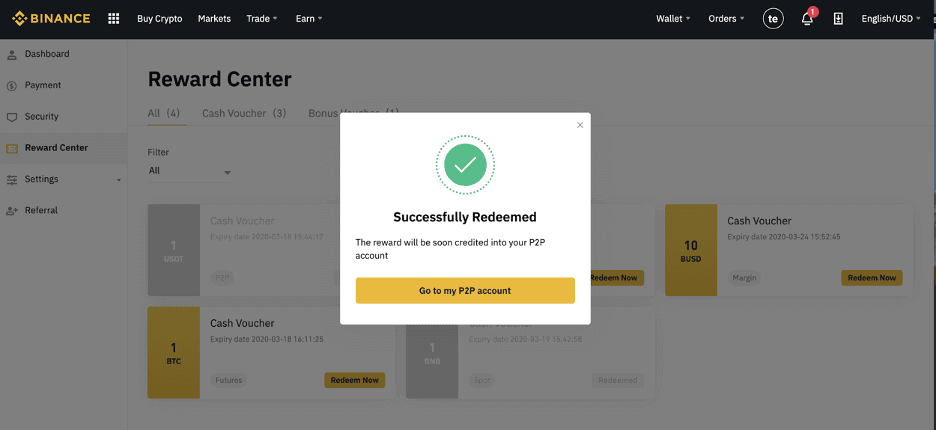
Binanceにアカウントをサインインする方法
Apple アカウントで Binance にサインインする
Binance でアカウントにサインインするには、当社のWeb サイトにアクセスし、Web サイトの右上にある[ログイン] ボタンをクリックします。
1. Binanceにアクセスし、[ログイン] をクリックします。
 2.「アップル」ボタンをクリックします。
2.「アップル」ボタンをクリックします。

3. Apple ID とパスワードを入力して Binance にサインインします。

4. [続行] をクリックします。

5. サインインすると、Binance の Web サイトにリダイレクトされます。友人から Binance に登録するように紹介された場合は、必ず紹介 ID を入力してください (オプション)。
バイナンスの利用規約とプライバシーポリシーを読んで同意し、[確認]をクリックします。

6. これで、Binance に正常にログインできました。

Google アカウントで Binance にサインインする
1. Binance では、 Google経由でアカウントにログインするオプションもあります。これを行うには、次の手順を実行する必要があります。 [ログイン] をクリックします。

2. ログイン方法を選択します。[ Google ] を選択します。

3. ポップアップ ウィンドウが表示され、Google アカウントを使用して Binance にサインインするよう求められます。


4.「新しいBinanceアカウントを作成」をクリックします。

5. バイナンスの利用規約とプライバシーポリシーを読んで同意し、[確認]をクリックします。

6. サインインすると、Binance の Web サイトにリダイレクトされます。

Binance アカウントにサインインする
電話番号/メールで Binance にサインインできます。これを行うには、次のことを行う必要があります。- バイナンスのウェブサイトにアクセスします。
- 「ログイン」をクリックします。
- メールアドレスまたは電話番号とパスワードを入力してください。
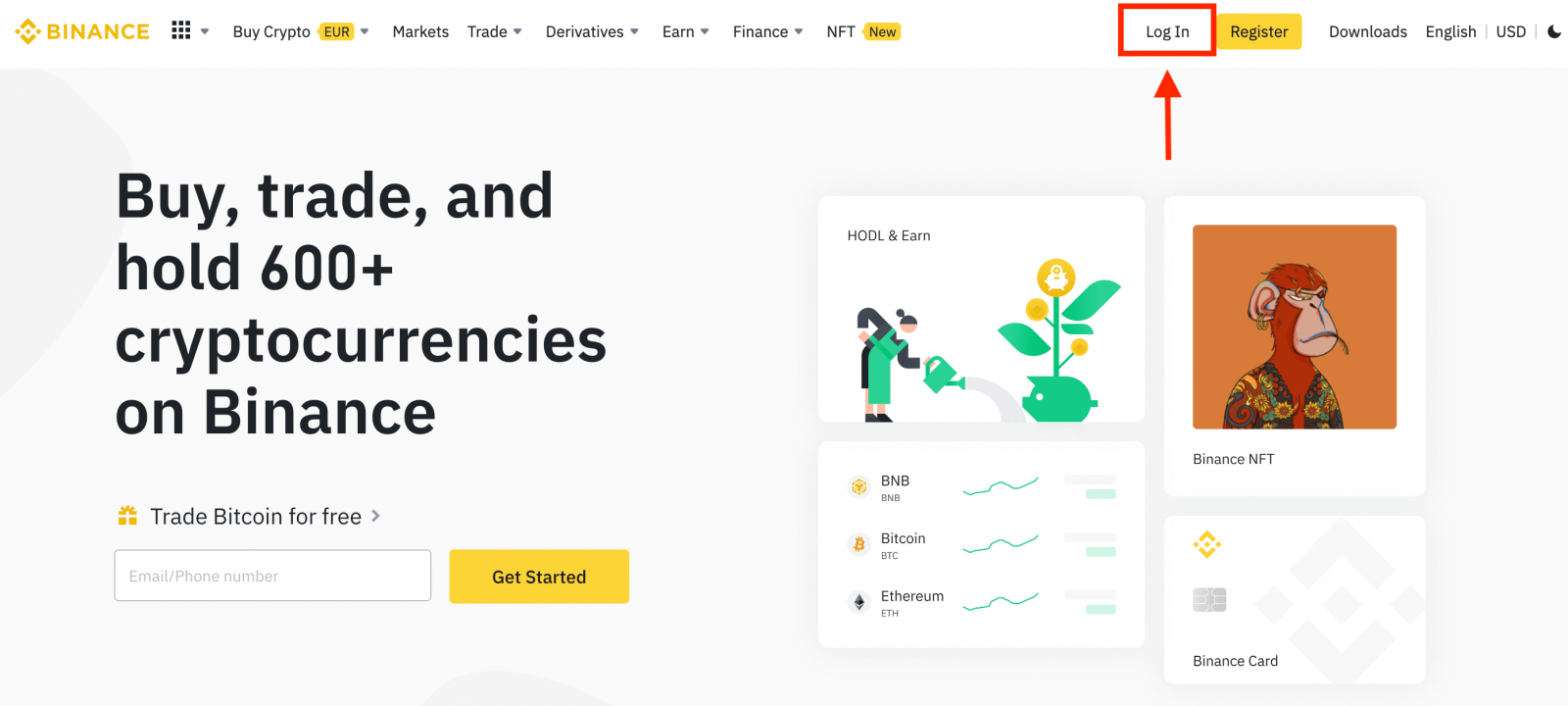
メール/電話番号 を入力してください。
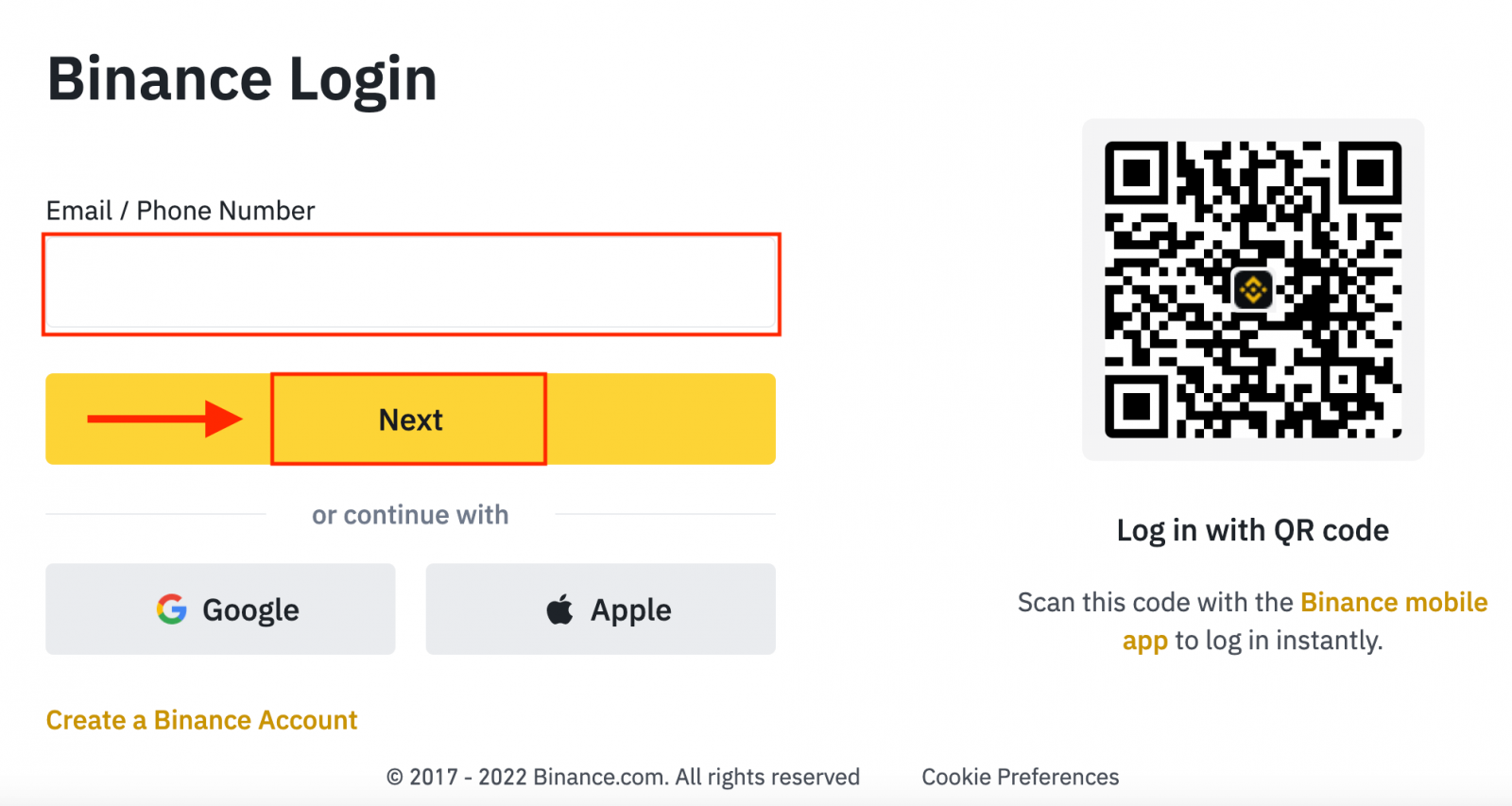
パスワードを入力します。

SMS 検証または 2FA 検証を設定している場合は、SMS 検証コードまたは 2FA 検証コードを入力するための検証ページに移動します。
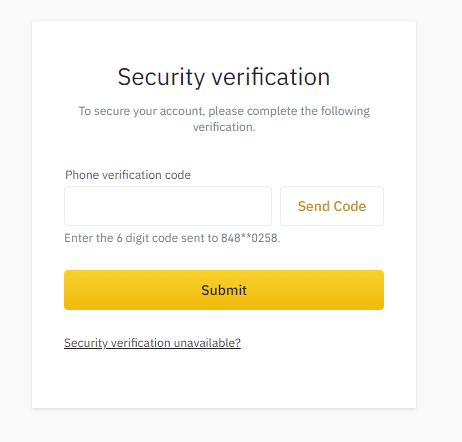
正しい確認コードを入力すると、Binance アカウントを使用して取引を行うことができます。
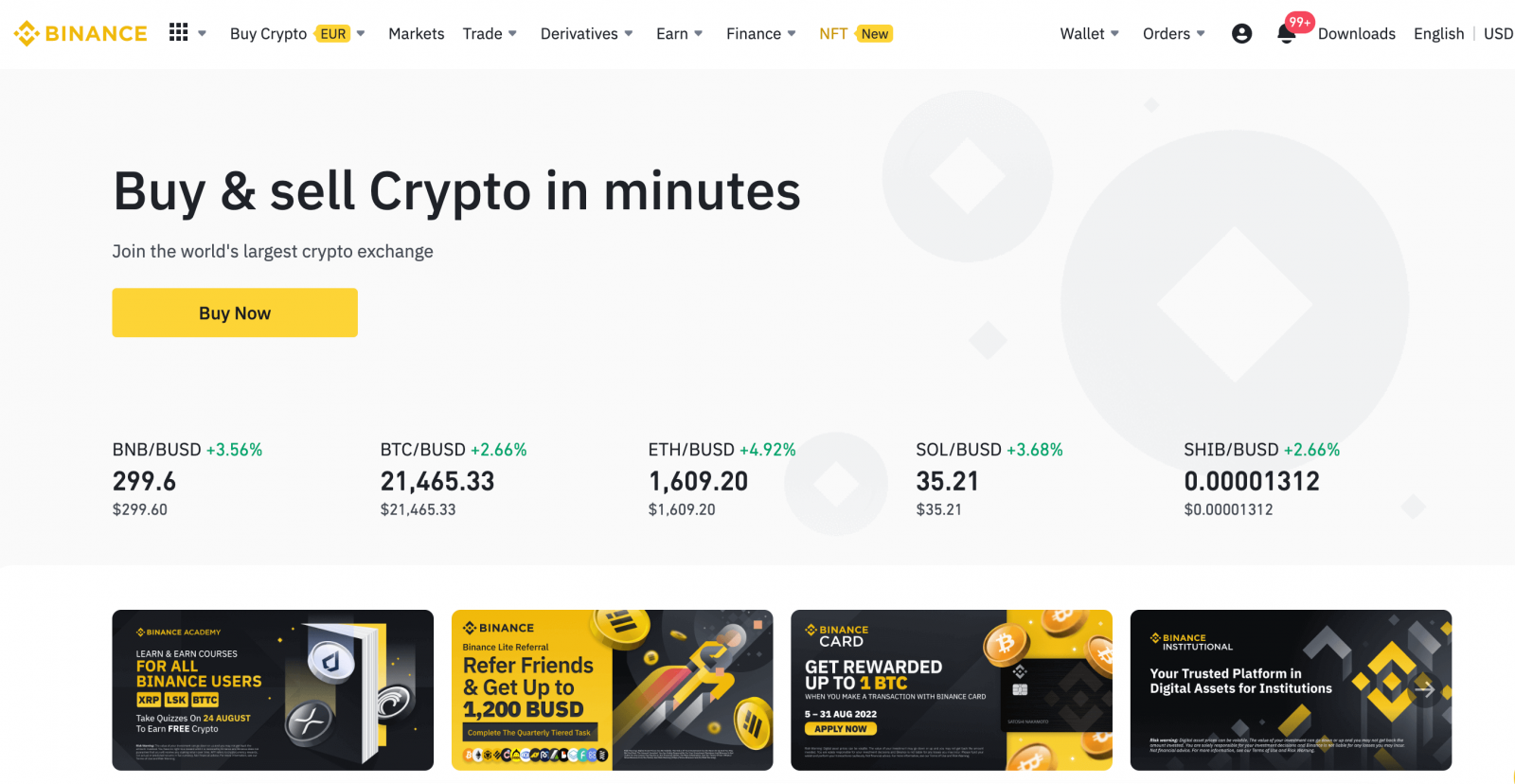
バイナンスアプリにサインイン
Android アプリケーションは、デバイスのGoogle Play マーケット
からダウンロードできます。Binanceを検索、「インストール」をクリックします。 インストールが完了するまで待ちます。その後、開いてログインして取引を開始できます。
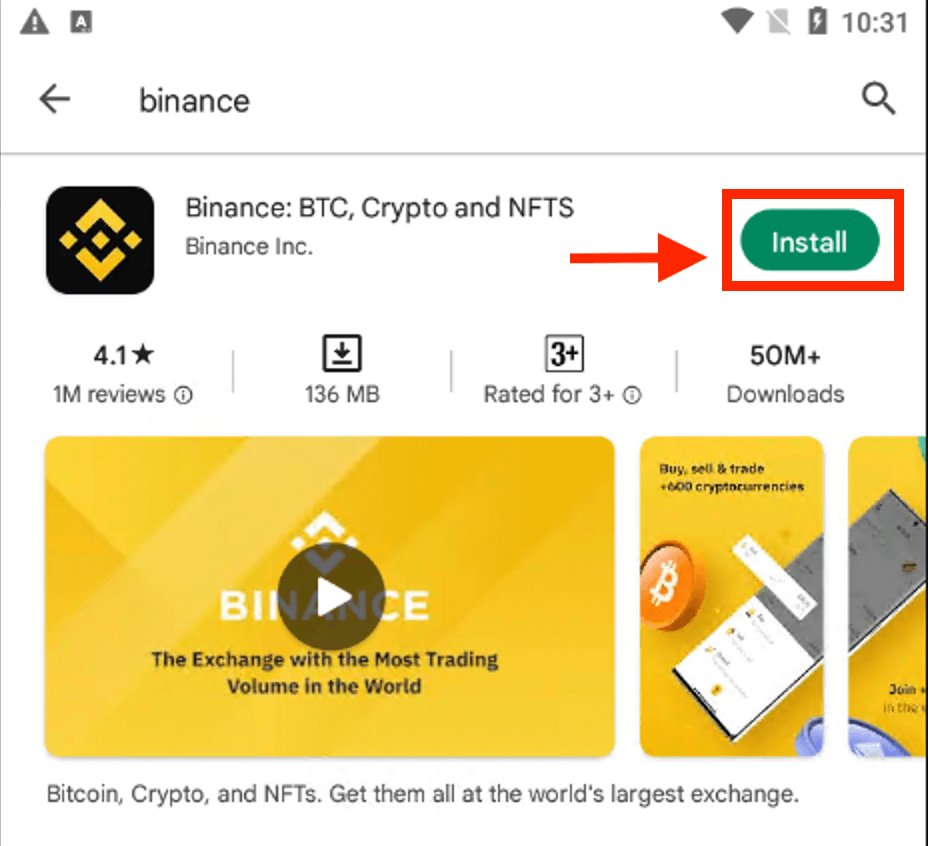
 |
 |
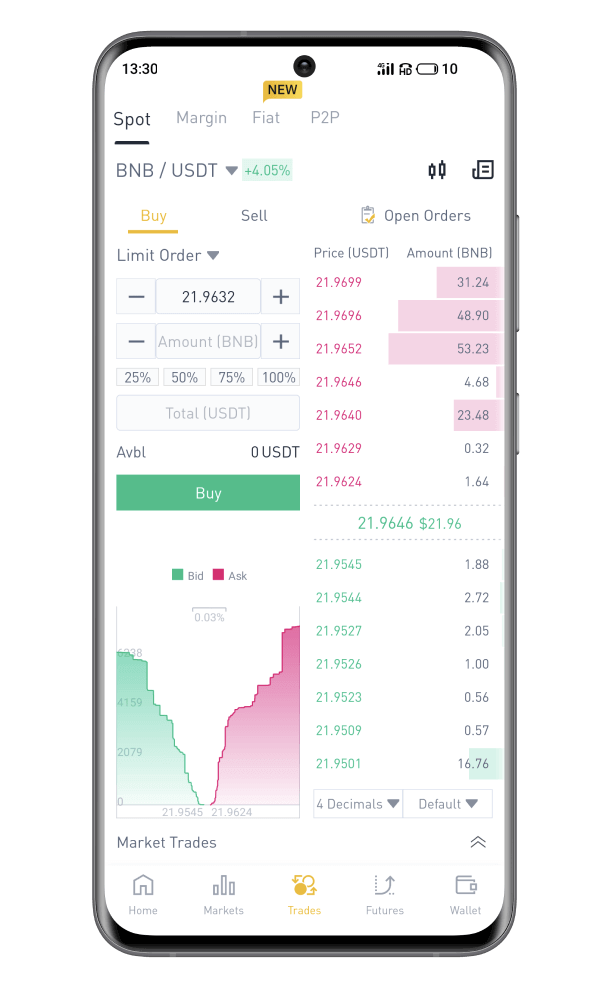
iOS
App Storeにアクセスし、「Binance: 安全にビットコインを購入」を検索して、このアプリを見つけてください。

インストールと起動後、電子メール アドレス、電話番号、Apple または Google アカウントを使用して、Binance iOS モバイル アプリにログインできます。
 |
 |
 |

バイナンスでパスワードを忘れた
アカウントのパスワードは、Binance の Web サイトまたはアプリからリセットできます。セキュリティ上の理由から、パスワードのリセット後 24 時間はアカウントからの引き出しが停止されることに注意してください。1. Binance の Web サイトにアクセスし、[ログイン]をクリックします。
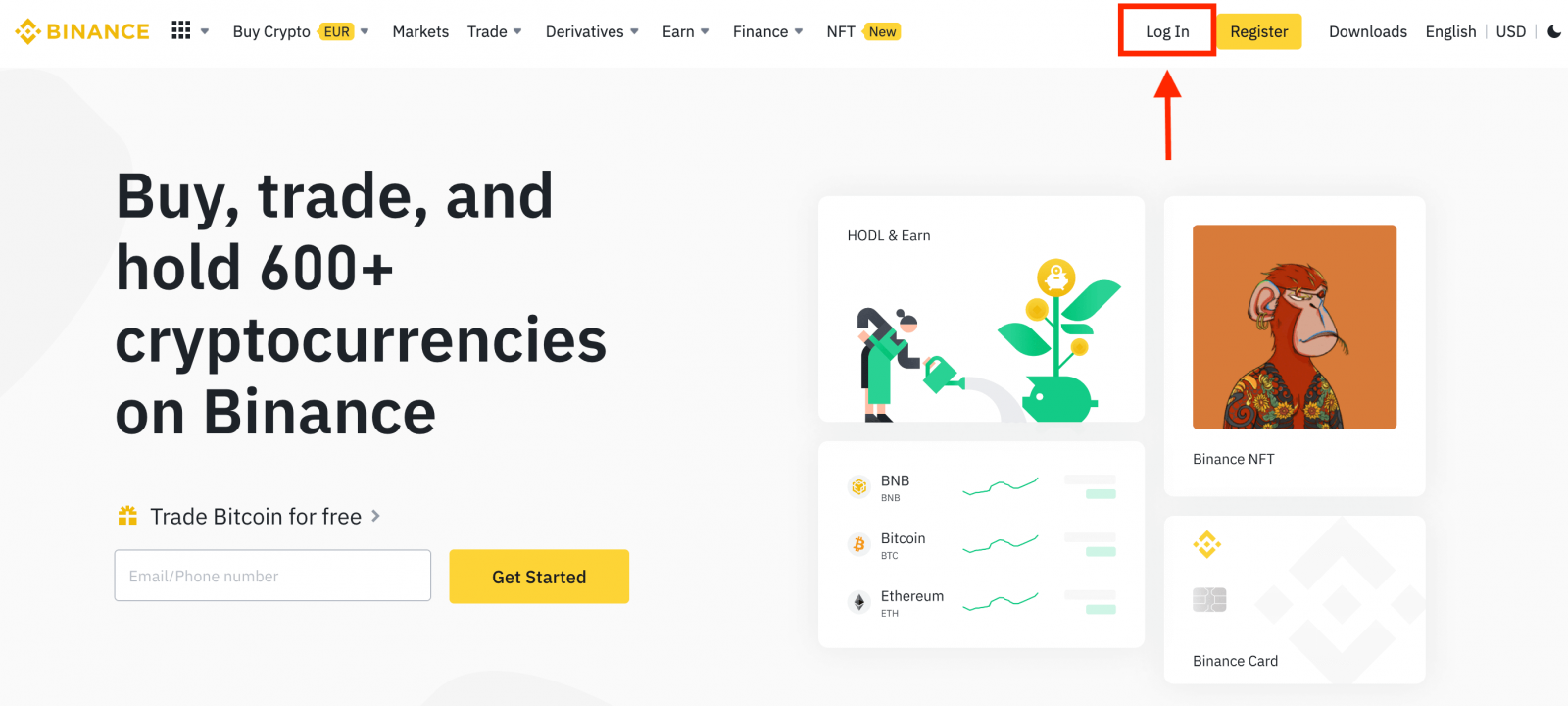
2. ログインページで、[パスワードをお忘れですか?] をクリックします。
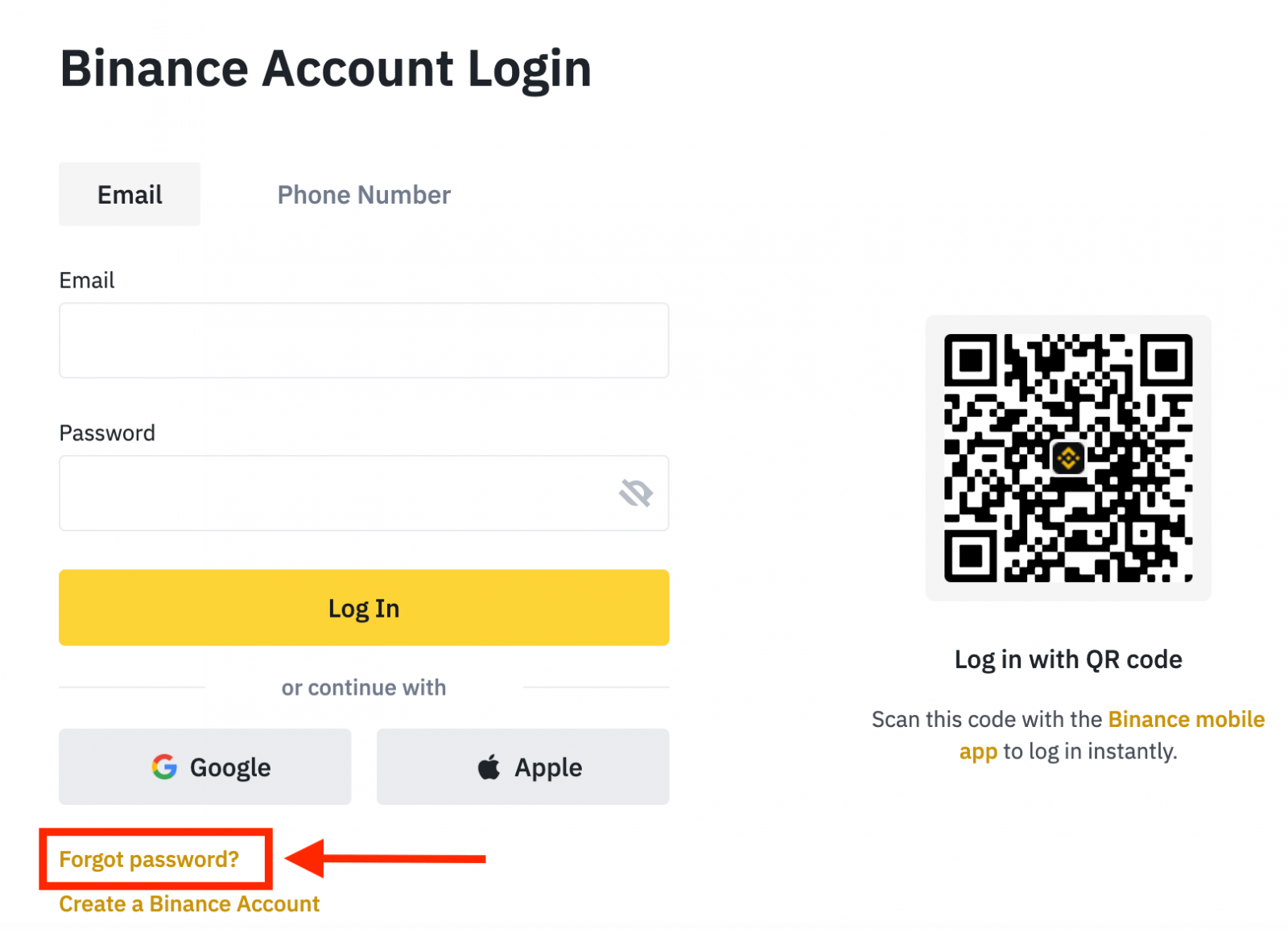
アプリを使用している場合は、以下の[パスワードをお忘れですか?] をクリックします。
 |
 |
 |
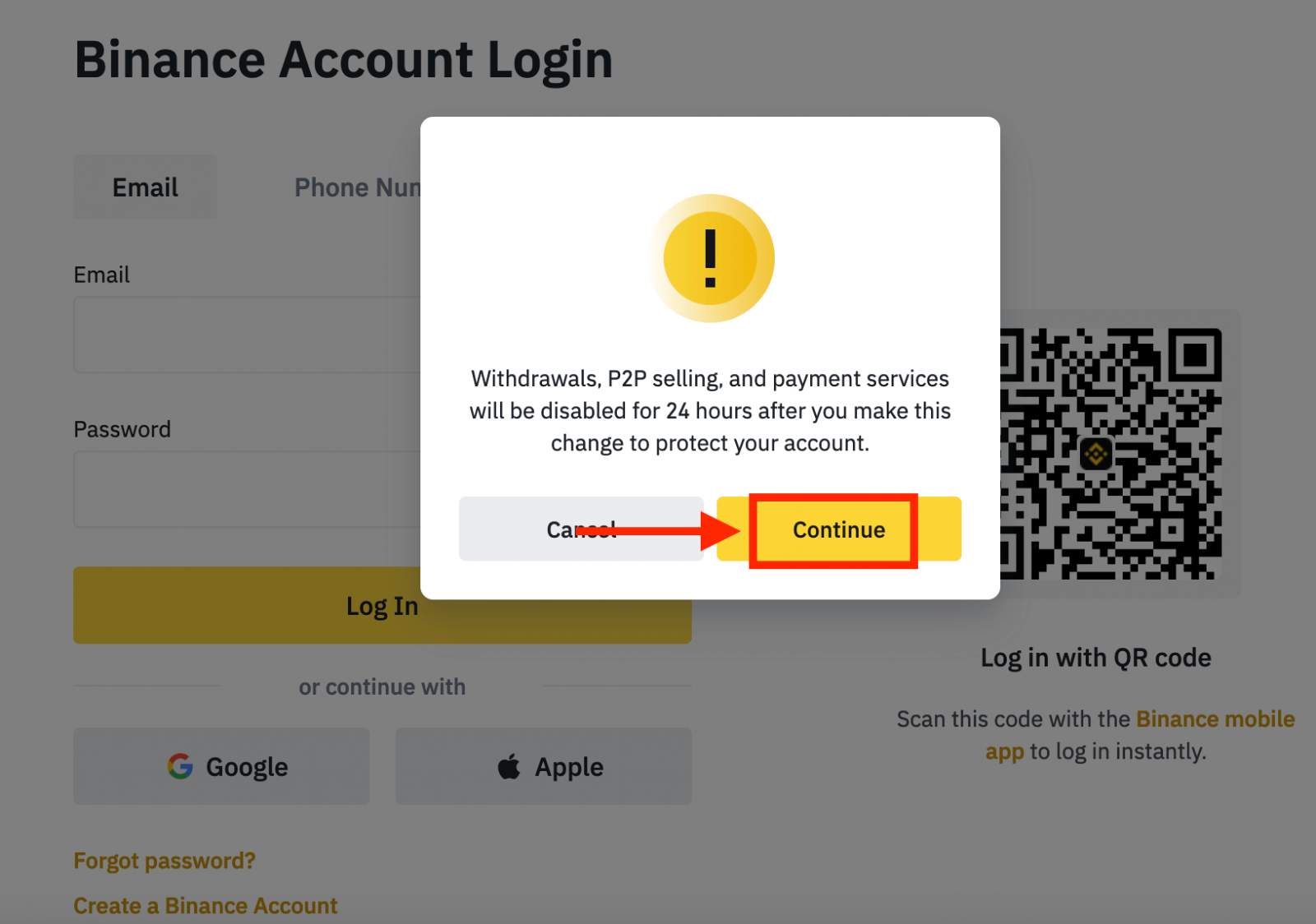
4. アカウントのメールアドレスまたは電話番号を入力し、[次へ] をクリックします。
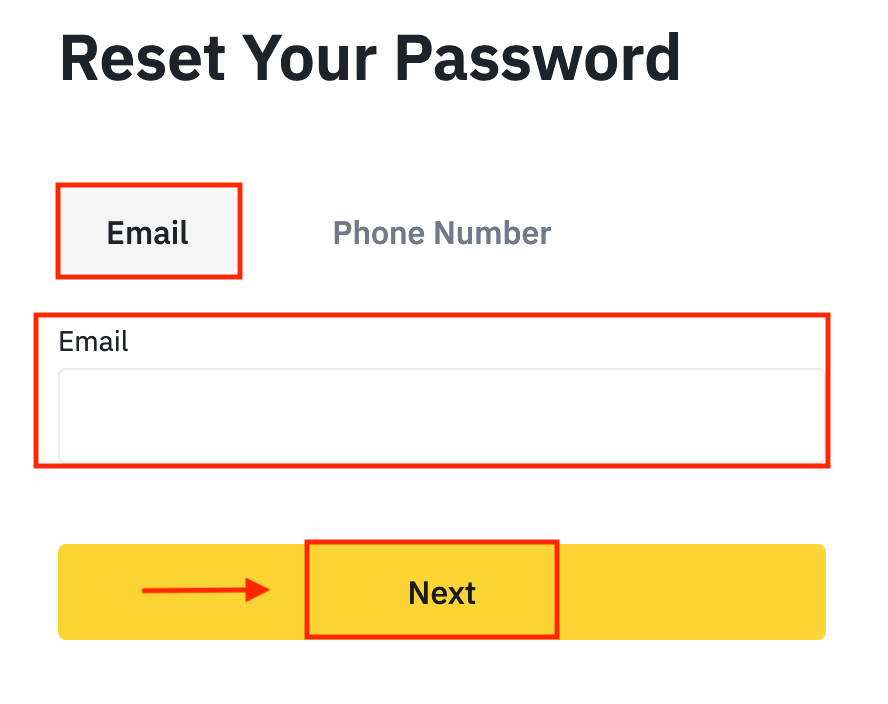
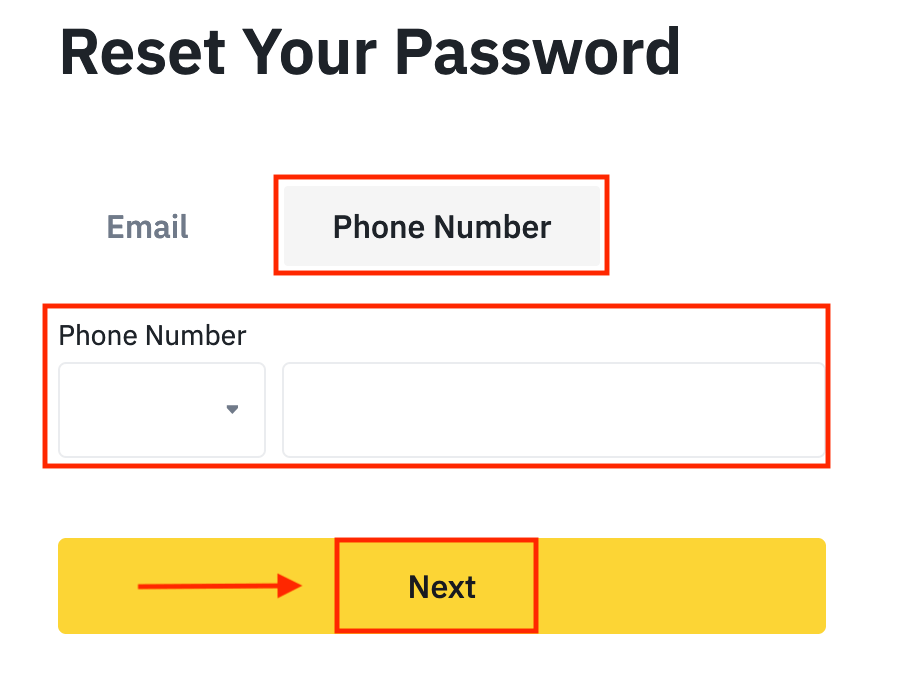
5. セキュリティ検証パズルを完成させます。
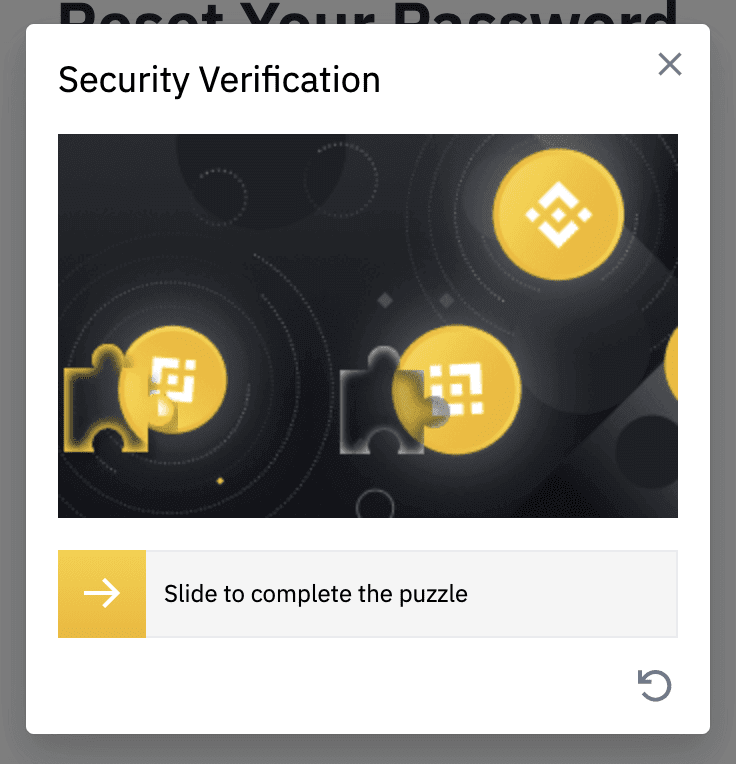
6. メールまたは SMS で受け取った確認コードを入力し、[次へ] をクリックして続行します。
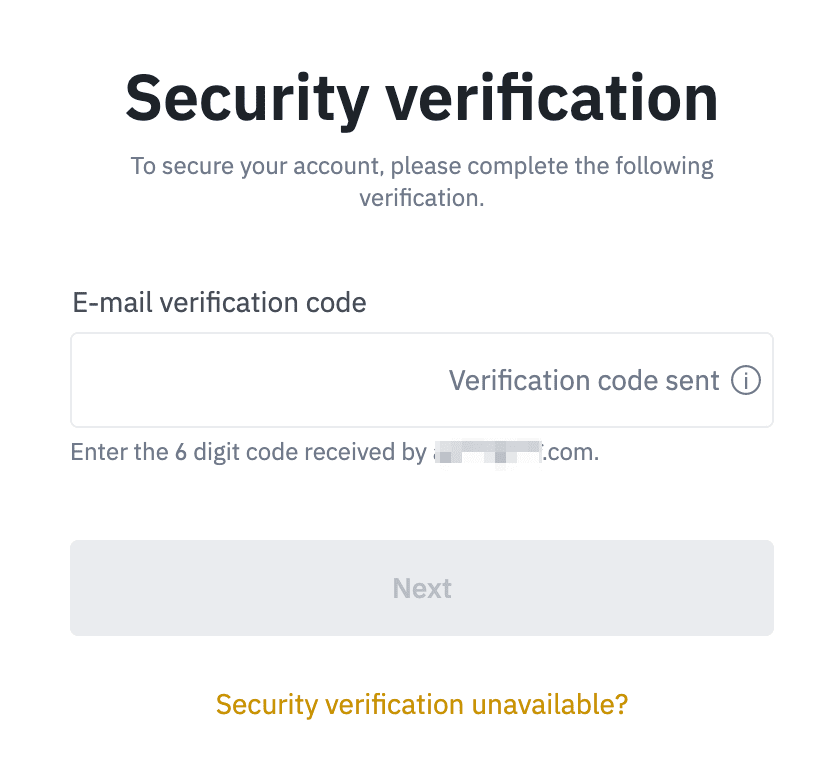
ノート
- アカウントが電子メールで登録されていて、SMS 2FA が有効になっている場合は、携帯電話番号からパスワードをリセットできます。
- アカウントが携帯電話番号で登録されていて、電子メールの 2FA を有効にしている場合は、電子メールを使用してログイン パスワードをリセットできます。
7. 新しいパスワードを入力し、[次へ] をクリックします。
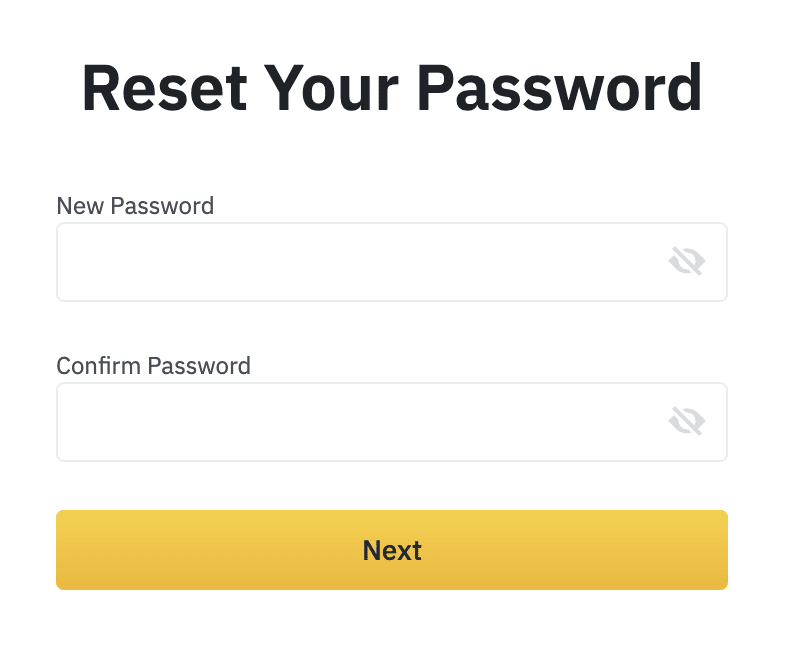
8. パスワードが正常にリセットされました。新しいパスワードを使用してアカウントにログインしてください。
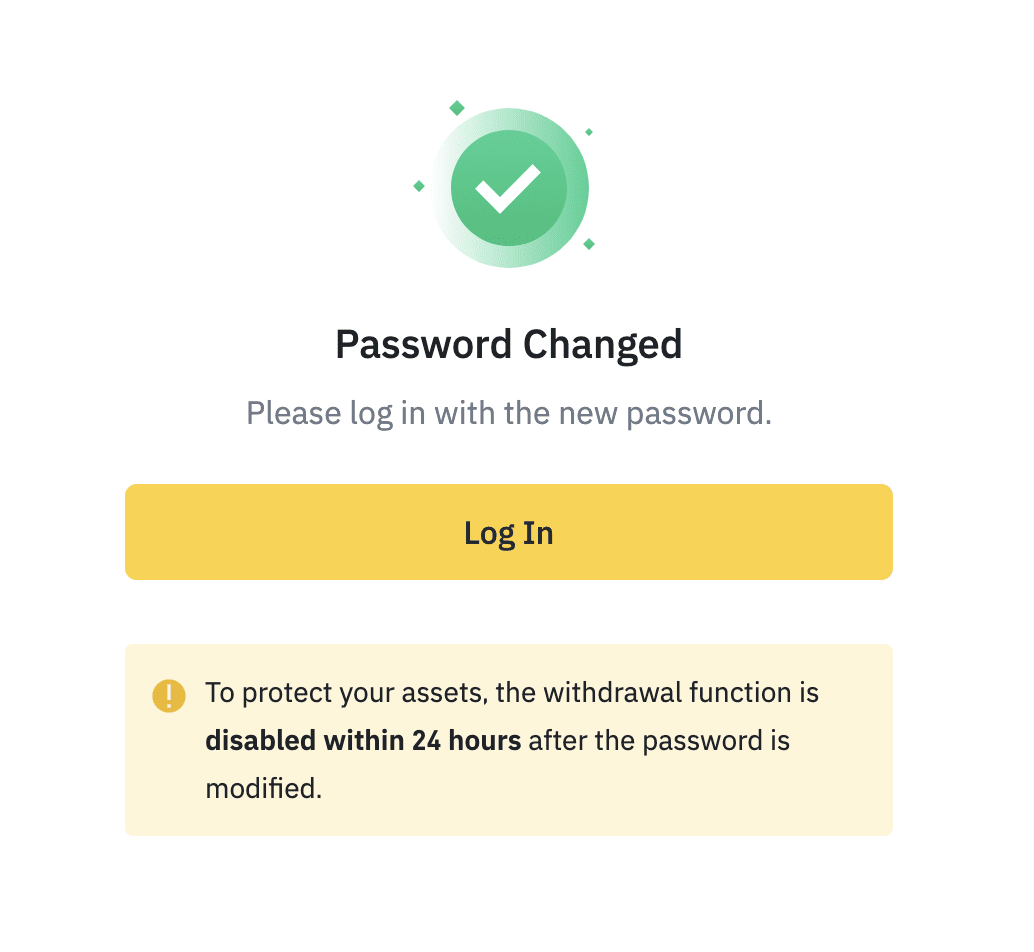
- 言語
-
ქართული
-
Қазақша
-
Suomen kieli
-
עברית
-
Afrikaans
-
Հայերեն
-
آذربايجان
-
Lëtzebuergesch
-
Gaeilge
-
Maori
-
Беларуская
-
አማርኛ
-
Туркмен
-
Ўзбек
-
Soomaaliga
-
Malagasy
-
Монгол
-
Кыргызча
-
ភាសាខ្មែរ
-
ລາວ
-
Hrvatski
-
Lietuvių
-
සිංහල
-
Српски
-
Cebuano
-
Shqip
-
中文(台灣)
-
Magyar
-
Sesotho
-
eesti keel
-
Malti
-
Македонски
-
Català
-
забо́ни тоҷикӣ́
-
नेपाली
-
ဗမာစကာ
-
Shona
-
Nyanja (Chichewa)
-
Samoan
-
Íslenska
-
Bosanski
-
Kreyòl